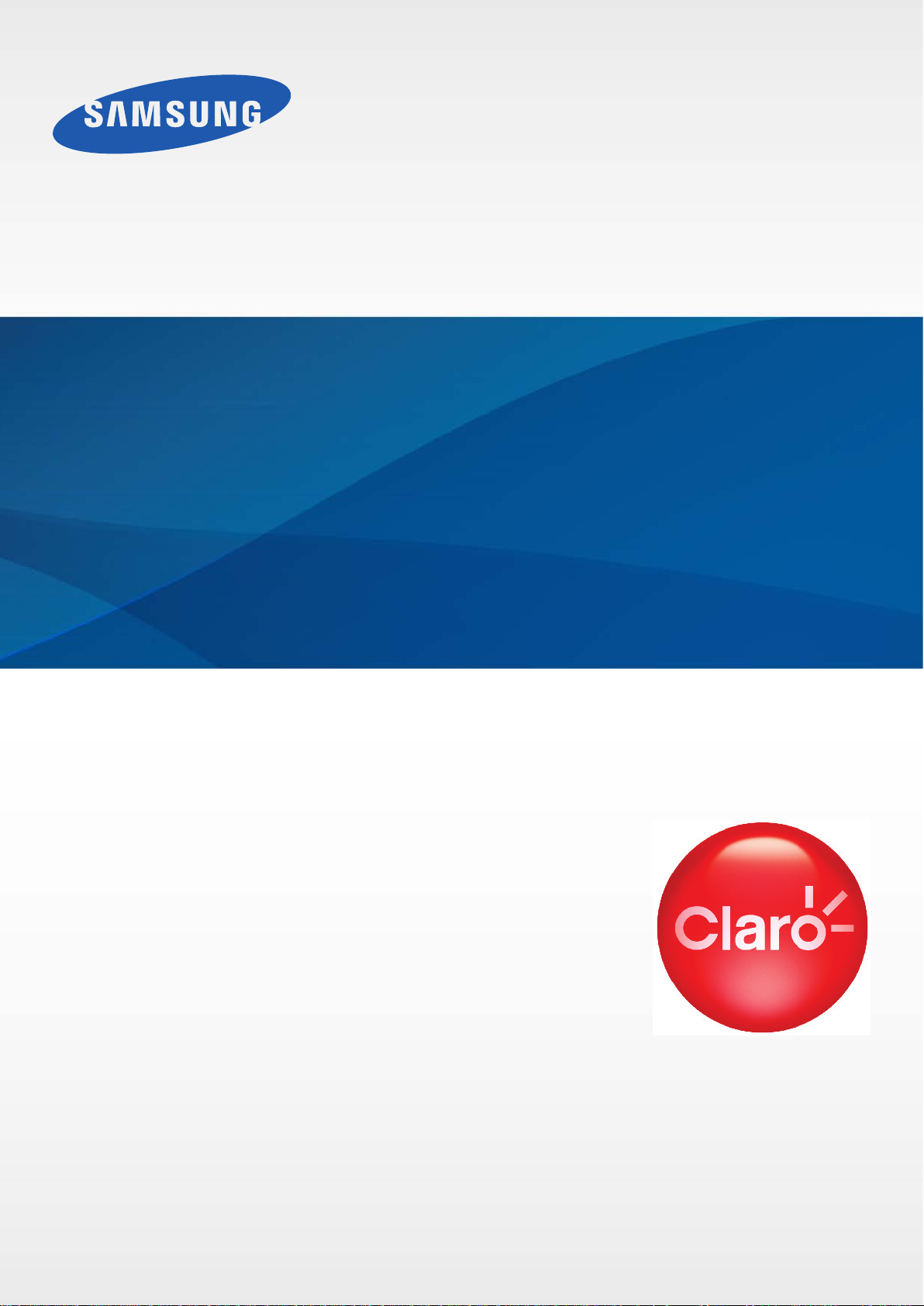
GT-N7105T
Manual do usuário
www.samsung.com.br

Sobre este manual
Este aparelho oferece alta qualidade de comunicação móvel e entretenimento utilizando
os altos padrões de qualidade e conhecimentos tecnológicos especializados Samsung. Este
manual do usuário foi desenvolvido especialmente para detalhar as funções e características
do telefone.
•
Por favor leia este manual cuidadosamente antes de utilizar seu telefone de forma a
garantir um uso seguro e correto.
•
As descrições nesse manual são baseadas nas configurações padrão do telefone.
•
As imagens e as telas capturadas utilizadas neste manual podem apresentar diferenças
na aparência em relação ao produto atual.
•
O conteúdo neste manual pode apresentar diferenças entre o produto ou o software
fornecido pelos provedores de serviços ou operadoras e está sujeito a mudanças
sem nenhum aviso prévio. Para a última versão do manual, veja no site da Samsung,
www.samsung.com.br
•
As funções disponíveis e serviços adicionais podem variar por aparelho, software ou
operadora de serviços.
•
As aplicações e suas funções podem variar de acordo com seu país, região ou
especificações do equipamento. A Samsung não se responsabiliza por problemas de
desempenho causados pela utilização de terceiros.
•
A Samsung não é responsável por danos ou incompatibilidades causados por edição
do usuário das configurações no sistema operacional. Tentar personalizar o sistema
operacional pode fazer com que seu telefone ou aplicações não funcionem de forma
adequada.
•
Software, fontes de som, papéis de parede e imagens fornecidos neste aparelho são
licenciados para utilização limitada entre a Samsung e seus respectivos proprietários.
A utilização destes materiais para comercialização ou outros propósitos são infrações à
lei dos direitos autorais. A Samsung não é responsável por infrações à lei causadas pelo
usuário
•
Tarifas adicionais podem ser cobradas por serviços de dados, tais como, mensagens,
transferir e baixar, sincronização automática ou utilizar serviços de localização. Para evitar
taxas adicionais, selecione um plano de dados adequado. Para mais detalhes, contate sua
operadora.
2
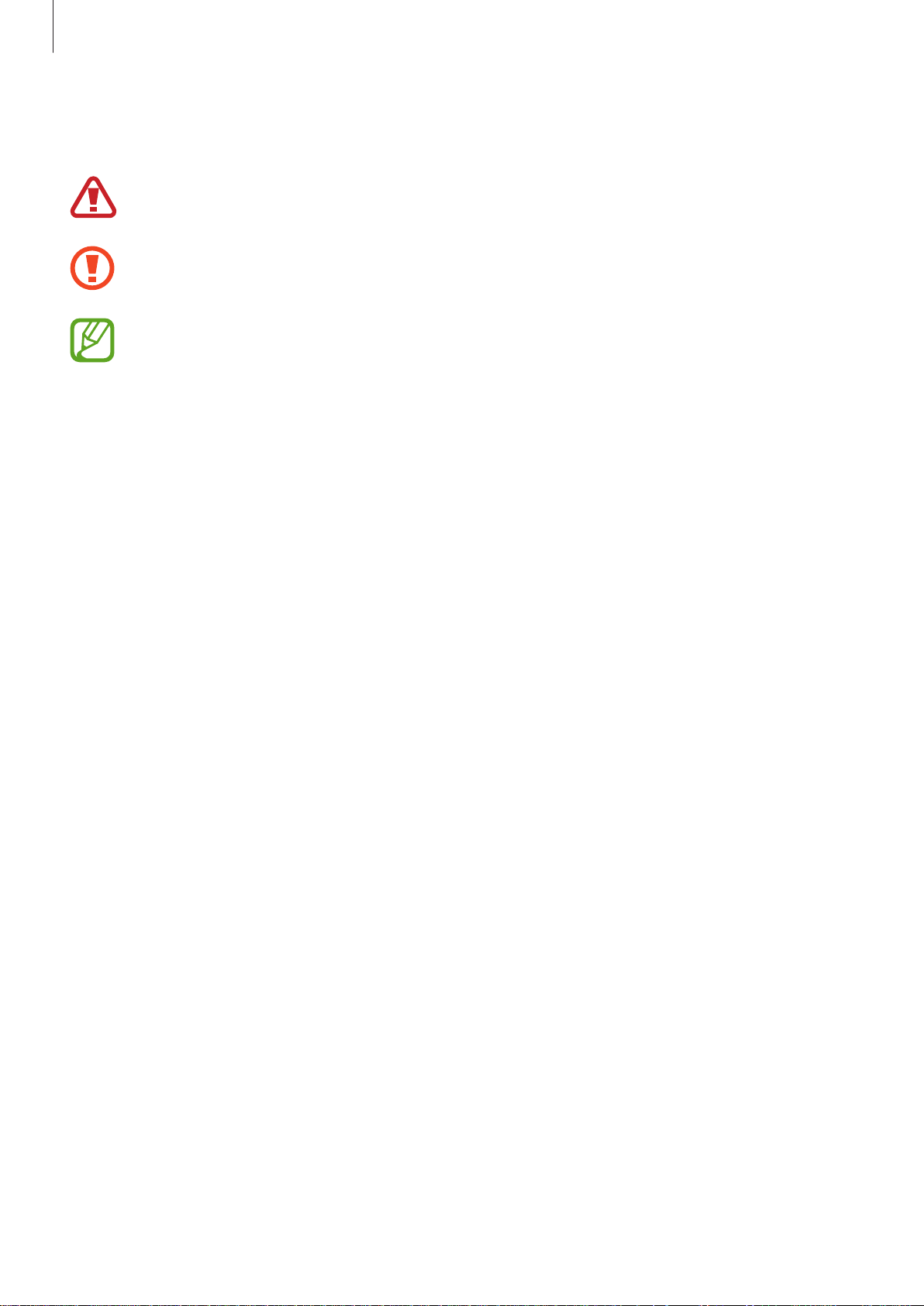
Sobre este manual
Ícones de instrução
Aviso—situações que podem prejudicar você ou terceiros.
Atenção—situações que podem danificar seu telefone ou outro equipamento.
Nota —notas, dicas de uso ou informações adicionais.
Direitos autorais
Direitos autorais © 2013 Samsung Electronics.
Este manual está protegido pelas leis internacionais dos direitos autorais.
Parte alguma deste manual pode ser reproduzida, distribuída, ou transmitida em qualquer
meio, seja eletrônico ou mecânico, incluindo fotocopiadora, gravação ou armazenamento
em qualquer sistema de informação ou recuperação sem a prévia autorização por escrito da
Samsung Electronics.
Marcas registradas
•
SAMSUNG e o logo SAMSUNG são marcas registradas da Samsung Electronics.
•
Os logos Android, Google™, Google Maps™, Google Mail™, YouTube™, Google play™, e
Google Talk
•
Bluetooth® é uma marca registrada de Bluetooth SIG, Inc. worldwide.
•
Windows Media Player®é uma marca registrada de Microsoft Corporation.
•
Wi-Fi®, Wi-Fi Protected Setup™, Wi-Fi Direct™, Wi-Fi CERTIFIED™ e o logo Wi-Fi são
são marcas registradas da Google, Inc.
™
marcas registradas da Wi-Fi Alliance.
•
Todas as outras marcas registradas e direitos autorais são de propriedade de seus
respectivos proprietários.
3
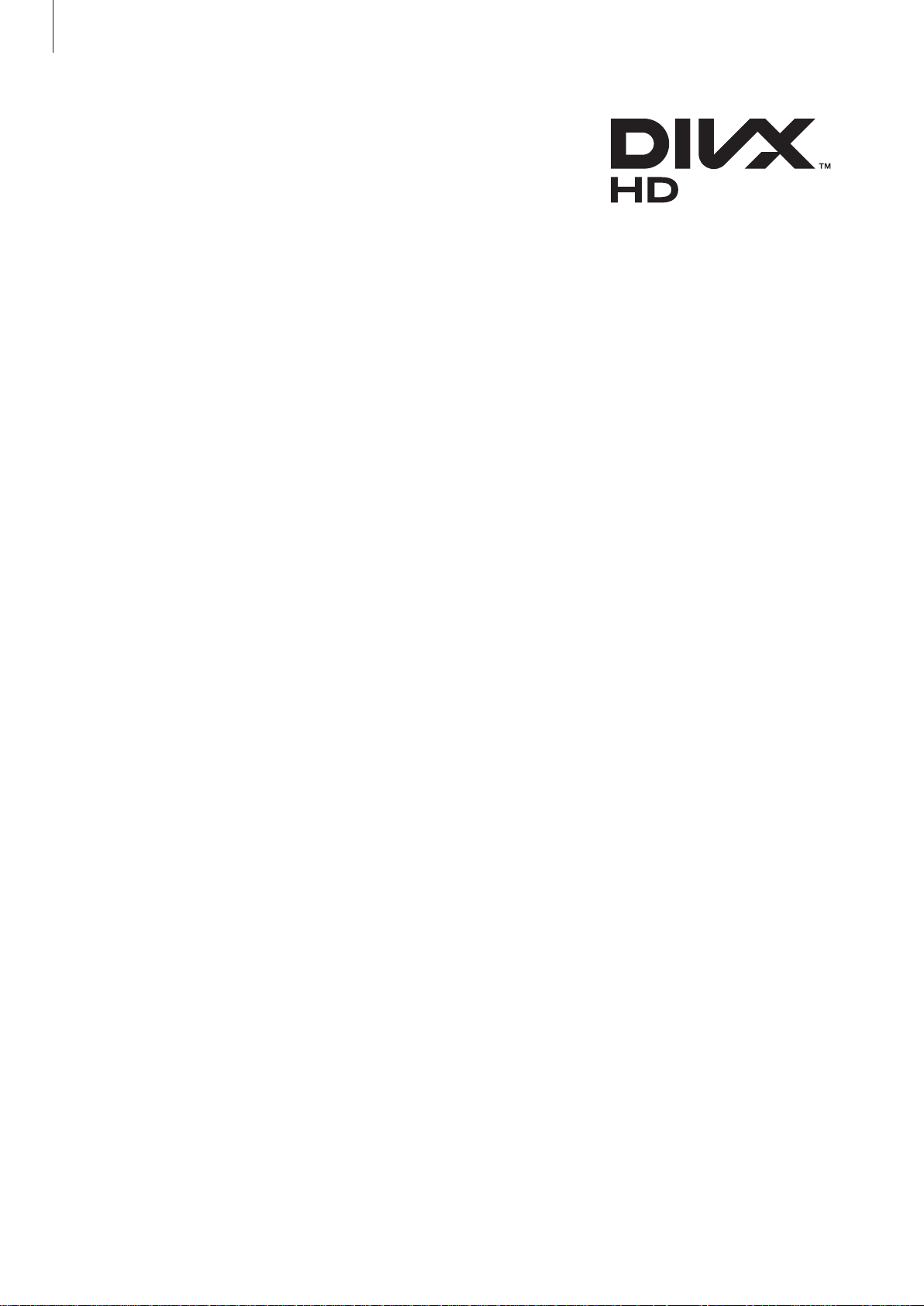
Sobre este manual
DivX®, DivX Certified® e logotipos associados são marcas
registradas da Rovi Corporation ou de suas subsidiárias e são
utilizadas sob licença.
SOBRE VÍDEO DIVX
DivX® ié um formato digital de vídeo criado por DivX, LLC, uma subsidiária da Rovi
Corporation. Este é um aparelho oficial DivX Certified
www.divx.com
DivX vídeo.
SOBRE O DIVX VIDEO-ON-DEMAND
Este aparelho da DivX
da DivX Vídeo-on-Demand (VOD). Para gerar o código de registro, vá até sessão DivX VOD no
menu de configurações do telefone. Vá para
completar seu registro.
O DivX Certified
para obter mais informações e ferramentas para converter seus arquivos para
Certified deve ser registrado para poder reproduzir filmes comprados
®
vod.divx.com
reproduz vídeo DivX® até 720p, incluindo conteúdo premiado."
®
que reproduz DivX vídeo. Visite o site
®
para mais informações sobre como
4
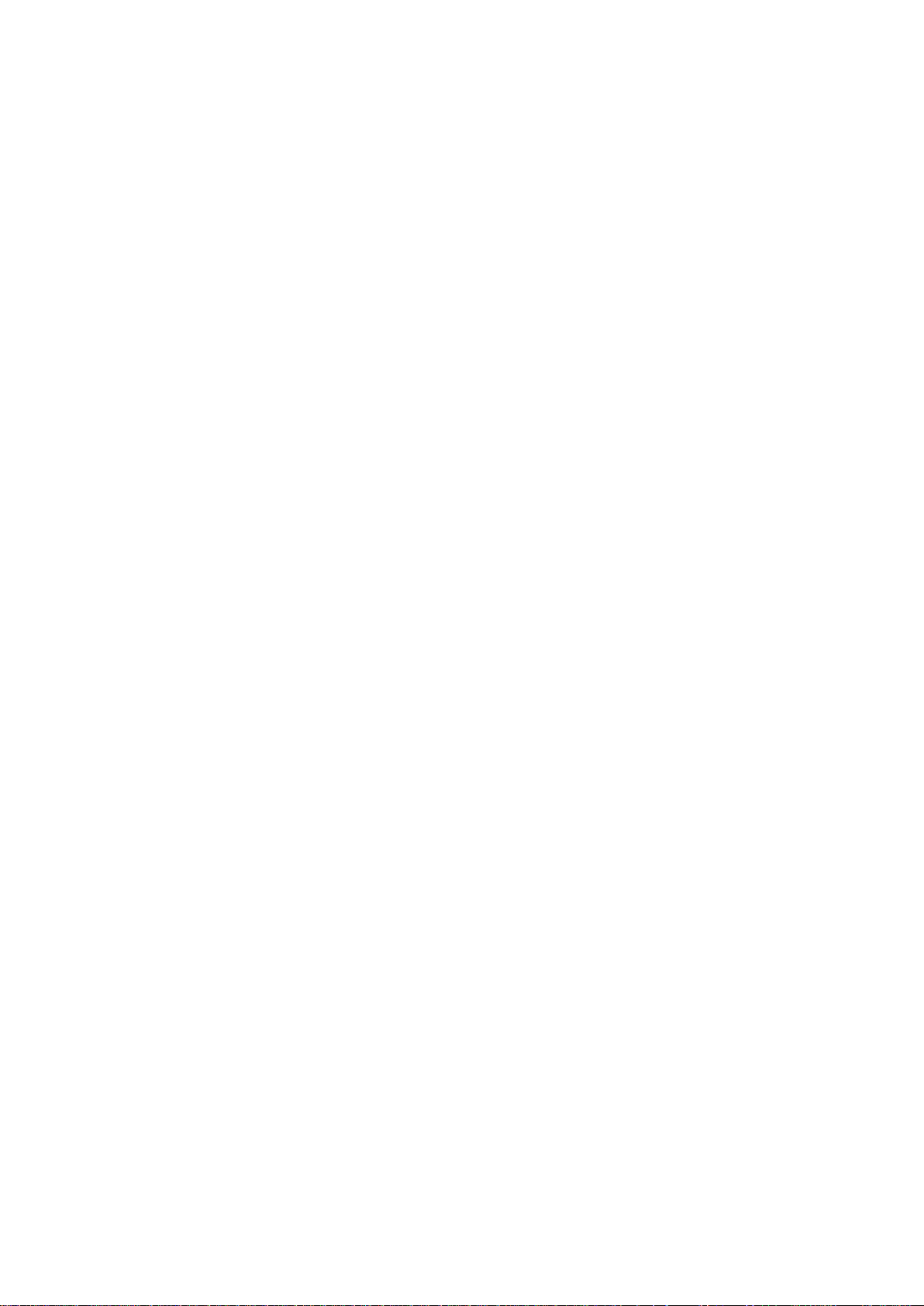
Índice
7 Primeiros Passos
7 Layout do aparelho
8 Teclas
9 S Pen
9 Inserir o cartão microSIM ou
microUSIM e a bateria
Carregar a bateria
12
14 Inserir um cartão de memória
16 Ligar ou desligar seu telefone
16 Ao segurar o telefone
16 Bloquear ou desbloquear o telefone
17 Ajustar o volume
17 Mudar para o perfil Silencioso
34 Tela inicial
36 Utilizar widgets
36 Utilizar aplicações
37 Tela de aplicações
38 Ajuda
38 Operação com uma mão
38 Inserir texto
40 Conectar a uma rede Wi-Fi
41 Configurando contas de e-mail
42 Transferir arquivos
43 Proteger o telefone
45 Atualização do telefone
46 Comunicação
18 Informações básicas
18 Ícones indicadores
19 Utilizar o touch screen
21 Controle de movimentos
28 Páginas contextuais
28 Utilizar a S Pen
32 Indicador S Pen
32 Notificação de perda da S Pen
33 Comando rápido
33 Notificações
46 Telefone
51 Contatos
54 Mensagem
55 E-mail
57 Gmail
58 Hangouts
58 Google+
5
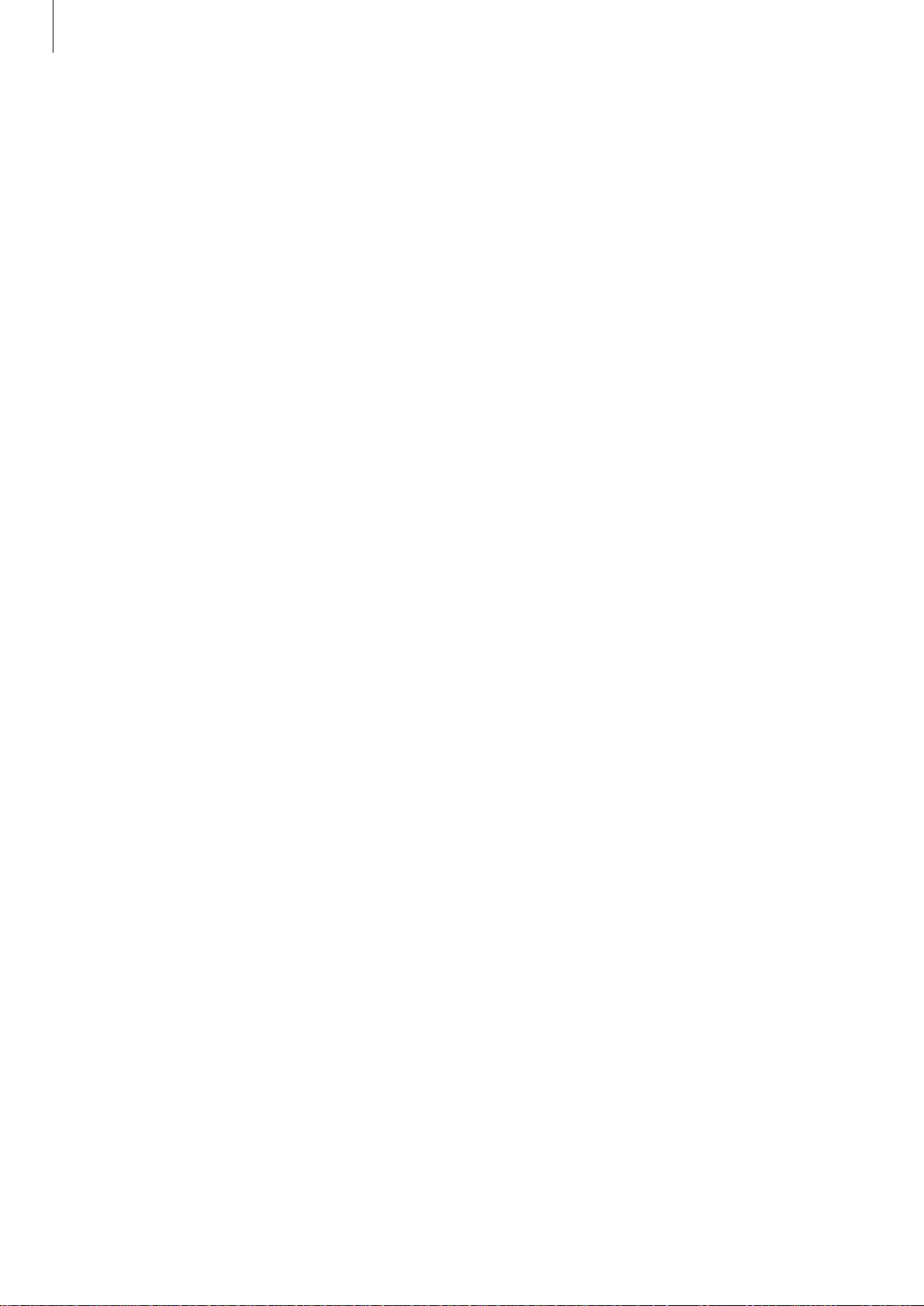
Índice
59 Internet e rede
59 Internet
60 Chrome
61 Bluetooth
62 Screen Mirroring
63 Samsung Link
64 Group Play
65 NFC
66 S Beam
67 Mídia
67 Música
68 Câmera
83 Utilidades
83 S Note
86 Calendário
88 Relógio
90 Calculadora
90 Gravador de Voz
91 S Voice
91 Google
92 Pesquisa por voz
92 Meus Arquivos
93 Downloads
94 Viagem e local
74 Multimídia
77 Paper Artist
78 Video player
79 YouTube
80 Flipboard
81 Aplicações e lojas
de mídia
81 Play Store
82 Game Hub
82 S Suggest
94 Mapas
95 Ajustes
95 Sobre Ajustes
95 Conexões
98 Meu dispositivo
110 Contas
110 Mais
6
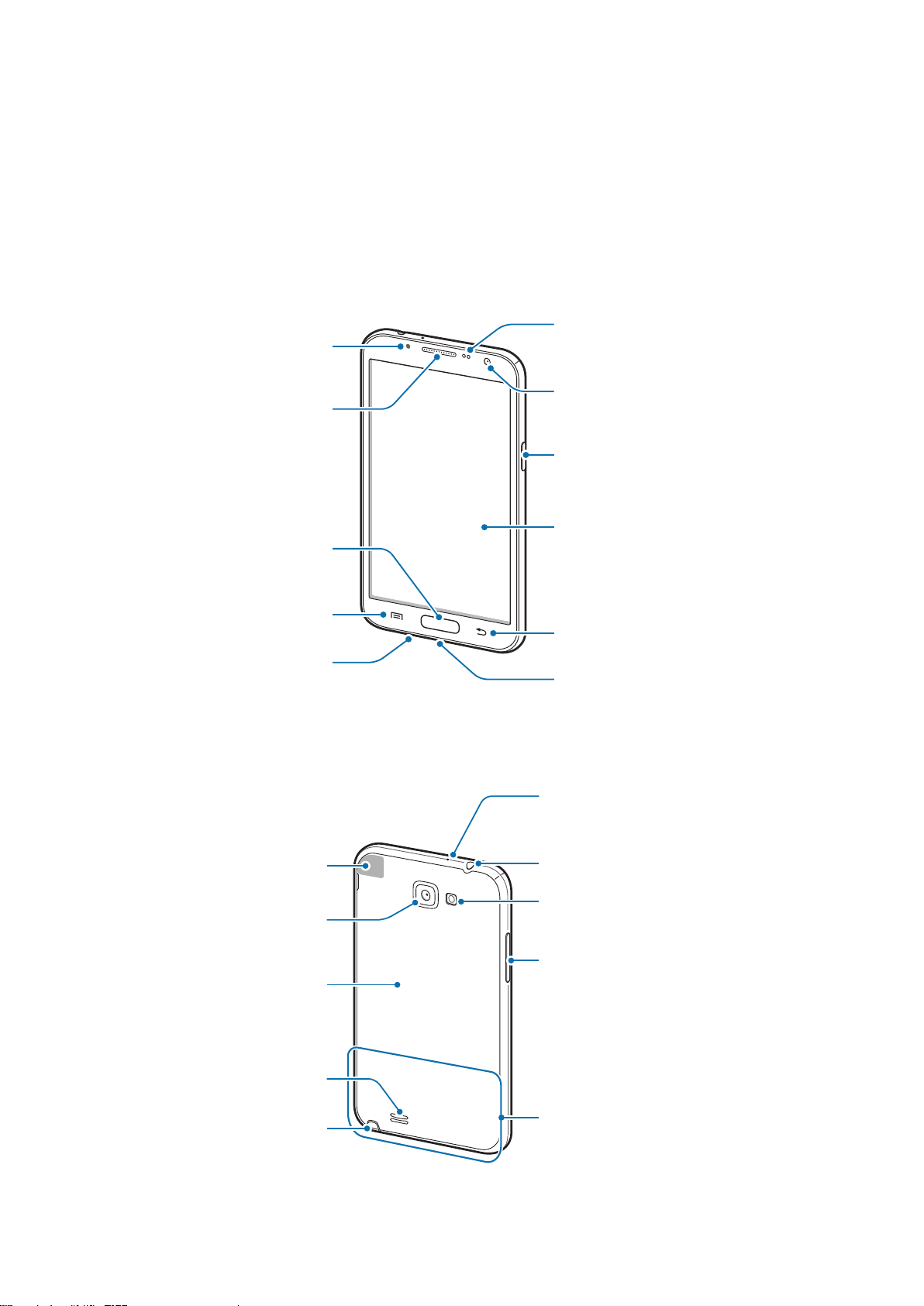
Primeiros Passos
Conector multifuncional
Conector do fone de ouvido
Microfone para o
Layout do aparelho
Luz de serviço
Fone
Tecla Início
Sensor de Luz /
Proximidade
Câmera frontal
Tecla Liga / Desliga
Touch screen
Tecla Menu
Microfone
Antena do GPS
Câmera traseira
Tampa da bateria
Tecla Voltar
alto-falante
Flash
Tecla Volume
Alto-falante
S Pen
Antena principal
7
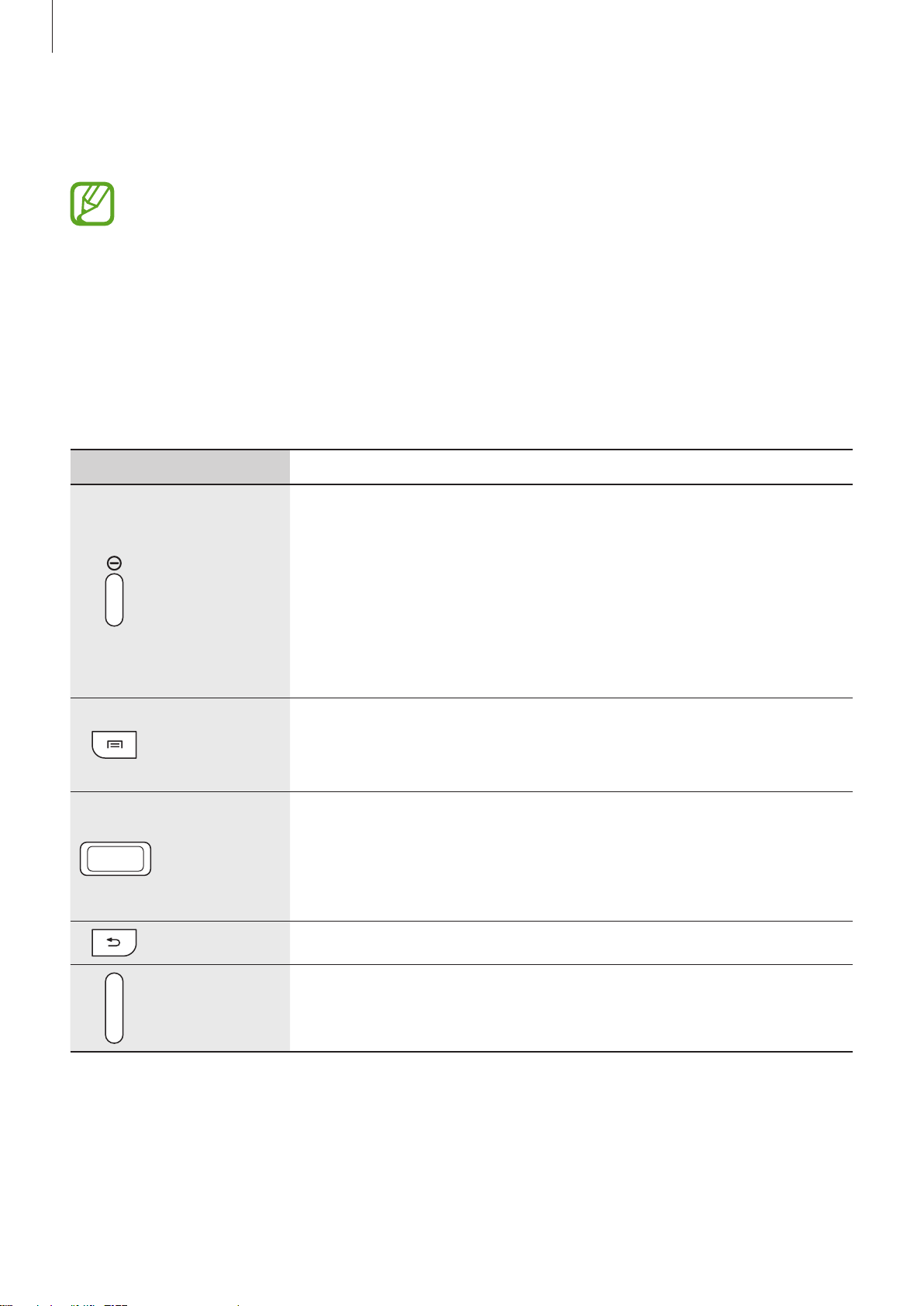
Primeiros Passos
O microfone no topo do aparelho é ativado somente quando você usa o viva-voz ou grava
vídeos.
•
Não cubra a área da antena com suas mãos ou outros objetos. Isto pode causar
problemas de conectividade ou desgastar a bateria.
•
Não utilize o protetor de tela. Isso gera mau funcionamento do sensor.
•
Não permita que a água entre em contato com o touch screen. O touch screen
pode ter um mau funcionamento quando exposto a condições úmidas ou à água.
Teclas
Tecla Função
Ligar ou
desligar
Menu
Início
Voltar
•
Mantenha pressionada para ligar ou desligar o telefone.
•
Mantenha pressionada por 8-10 segundos para zerar o
aparelho em caso de erros graves, chamadas cortadas ou
travamentos.
•
Pressione para bloquear ou desbloquear o aparelho. O
aparelho muda para o modo de bloqueio quando o touch
screen é desativado.
•
Abre uma lista de opções disponíveis na tela atual
•
Mantenha pressionada qualquer parte da Tela inicial para
iniciar o Pesquisa Google.
•
Selecione para retornar a tela inicial.
•
Mantenha pressionada para abrir a lista de aplicações
recentes
•
Pressione duas vezes seguidas para iniciar o S Voice.
•
Selecione para retornar a tela anterior.
Volume
•
Pressione para ajustar o volume do aparelho.
8
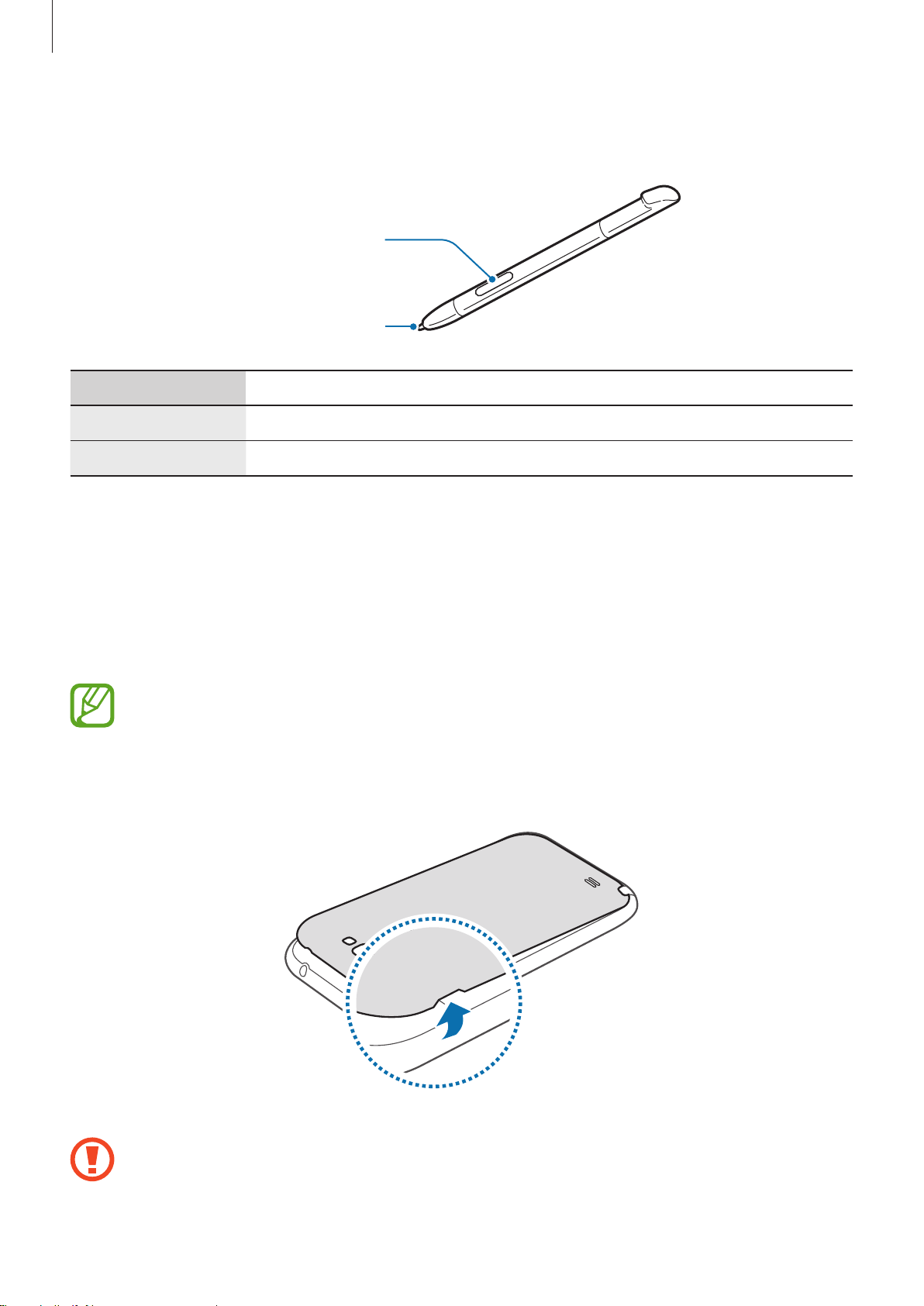
Primeiros Passos
S Pen
Botão S Pen
Ponta da S Pen
Nome Função
•
Ponta da S Pen
Botão da S Pen
Executa funções básicas (p. 21)
•
Executa funções avançadas (p. 28)
Inserir o cartão microSIM ou microUSIM e a
bateria
Insira o cartão SIM ou USIM fornecido pela sua operadora de serviços e a bateria fornecida.
•
Somente cartões microSIM funcionam no aparelho.
•
Alguns serviços LTE podem não estar disponíveis dependendo da operadora de
serviços. Para mais detalhes sobre os serviços disponíveis, contate sua operadora.
Remova a tampa da bateria.
1
•
Tenha cuidado para não ferir suas unhas ao remover a tampa da bateria.
•
Não entorte ou torça a tampa da bateria excessivamente. Ao fazer isso pode
danificar a tampa da bateria.
9
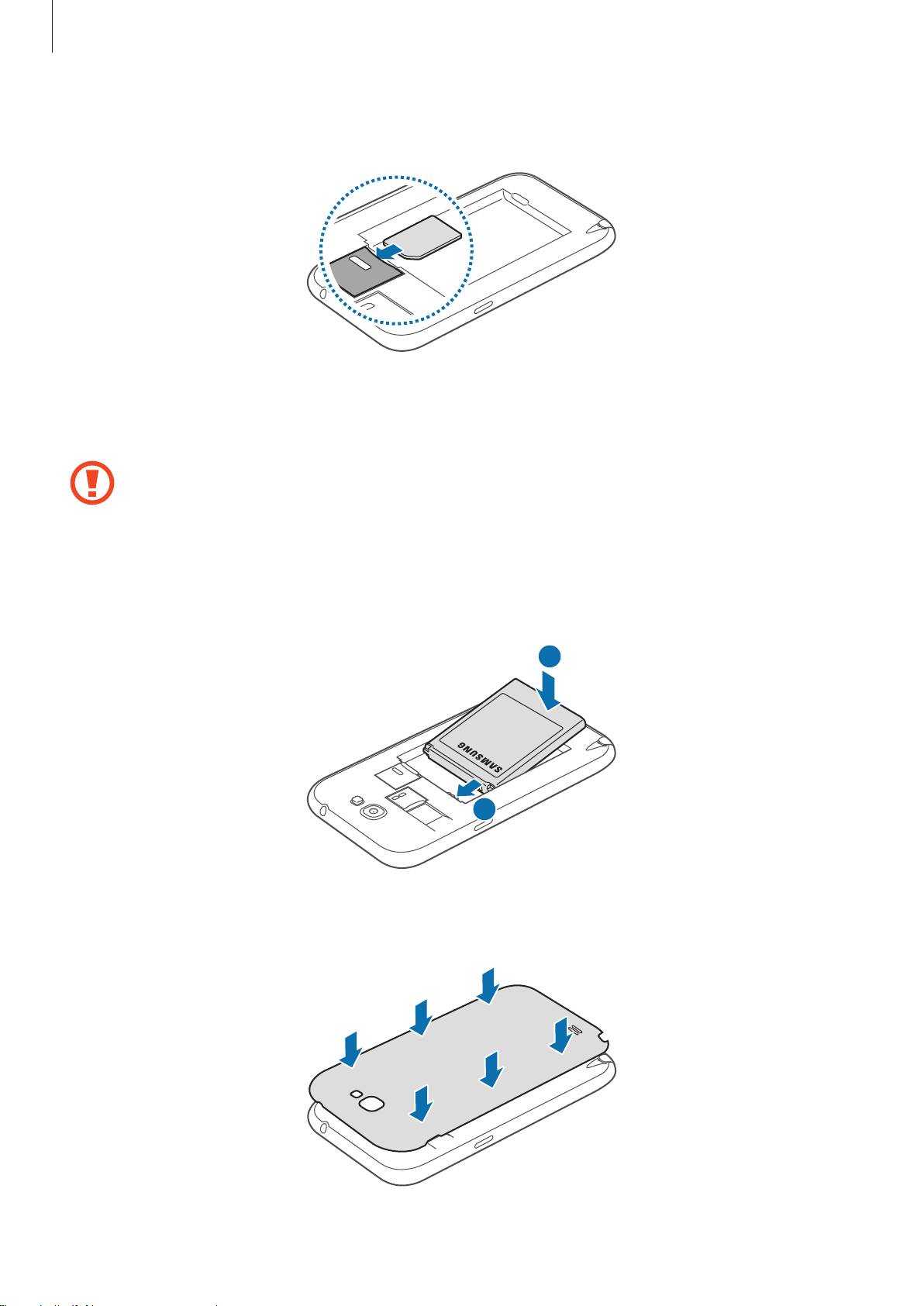
Primeiros Passos
Insira o cartão SIM ou USIM no telefone com os contatos dourados voltados para baixo.
2
Empurre o cartão para dentro do compartimento até que ele trave no local.
3
•
Não remova a fita protetora que cobre a antena, pois isso pode danificar a antena.
•
Não insira o cartão de memória no compartimento do chip. Se o cartão de
memória ficar preso no compartimento do cartão SIM, você deve levar seu
aparelho a uma Autorizada Samsung para que o cartão seja removido.
Insira a bateria.
4
Recoloque a tampa da bateria.
5
2
1
10
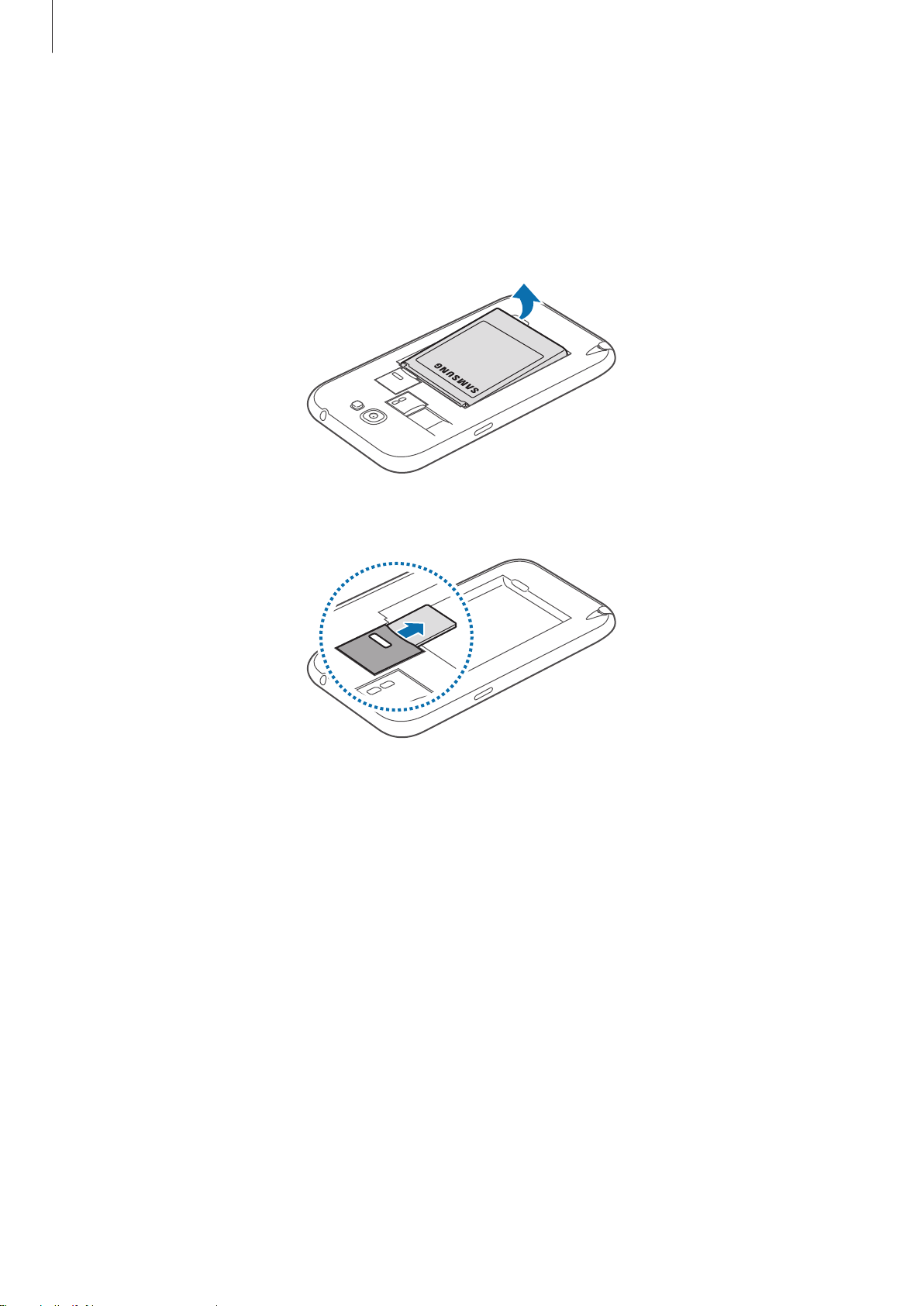
Primeiros Passos
Remover o cartão microSIM ou microUSIM e a bateria
Remova a tampa da bateria.
1
Tire a bateria.
2
Empurre o cartão SIM ou USIM até ele se desconectar do telefone e retire-o.
3
11
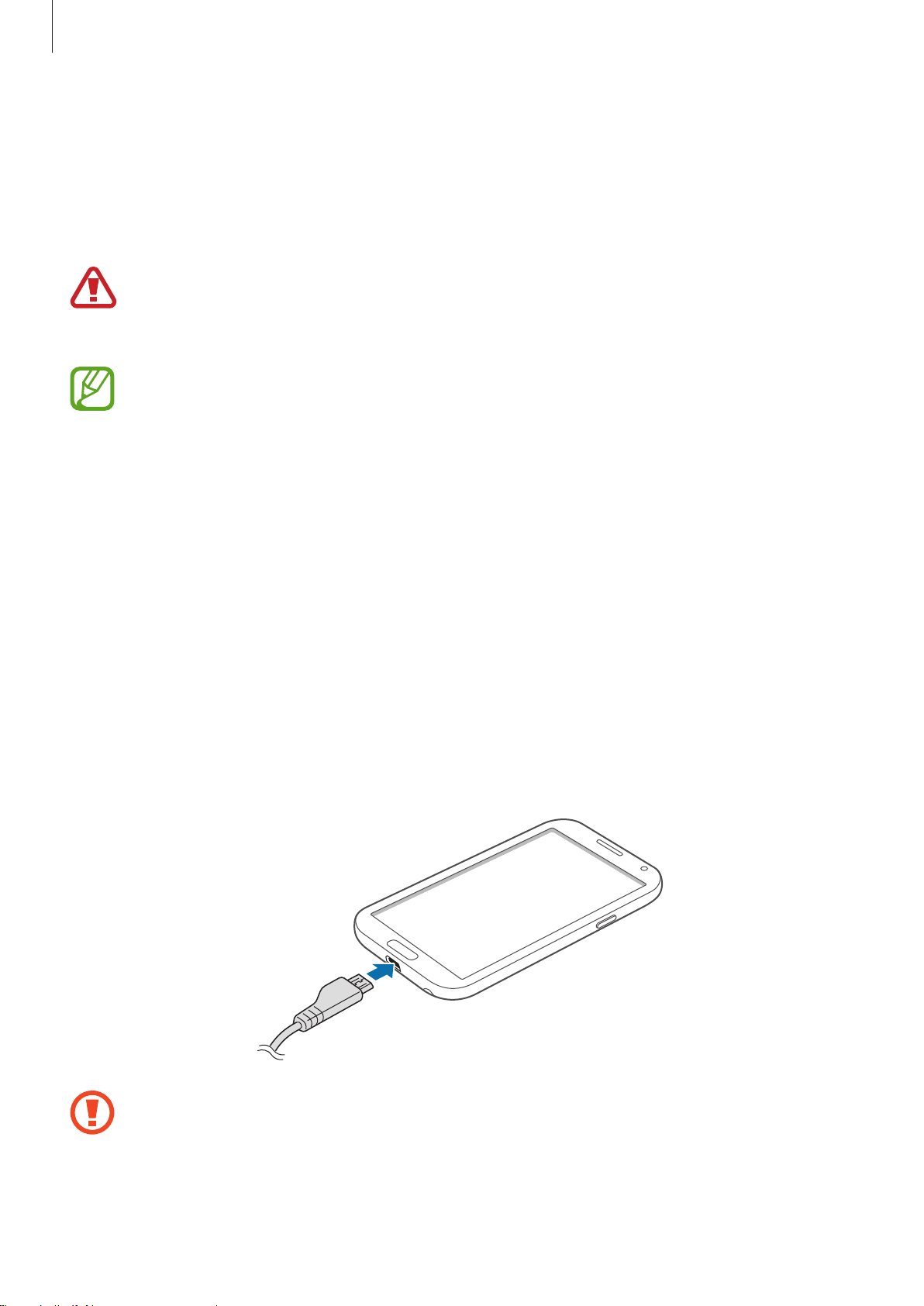
Primeiros Passos
Carregar a bateria
Antes de usar o telefone pela primeira vez, carregue a bateria. Utilize o carregador de bateria
para carregar a bateria. Um computador também pode ser utilizado para carregar o telefone
ao conectá-los via cabo USB.
Utilize somente os carregadores, baterias e cabos aprovados pela Samsung. Utilizar
carregadores ou cabos não autorizados pode causar estouro na bateria ou danificar
seu telefone.
•
Quando o nível de bateria estiver fraco, o telefone irá emitir um tom de alerta e
exibir uma mensagem de bateria fraca.
•
Se a bateria estiver completamente descarregada, você não conseguirá ligar o
aparelho, mesmo que o carregador de bateria esteja conectado. Espere a bateria
descarregada carregar por alguns minutos antes de tentar ligar o aparelho.
•
Se você utilizar muitas aplicações de uma só vez, aplicações da internet ou
aplicações que requeiram conexão com outro aparelho, a bateria irá descarregar
rapidamente. Para evitar desconetar da rede ou perda de energia durante a
trasnferência de dados, sempre utilize essas aplicações depois de carregar a
bateria completamente.
Carregar a bateria com o carregador
Conecte a pequena extremidade do carregador no conector do carregador de bateria do
aparelho e, em seguida, conecte a extremidade grande do carregador numa tomada.
Conectar o carregador incorretamente pode causar sérios danos ao telefone.
Quaisquer danos causados por uso incorreto não terão cobertura da garantia.
12
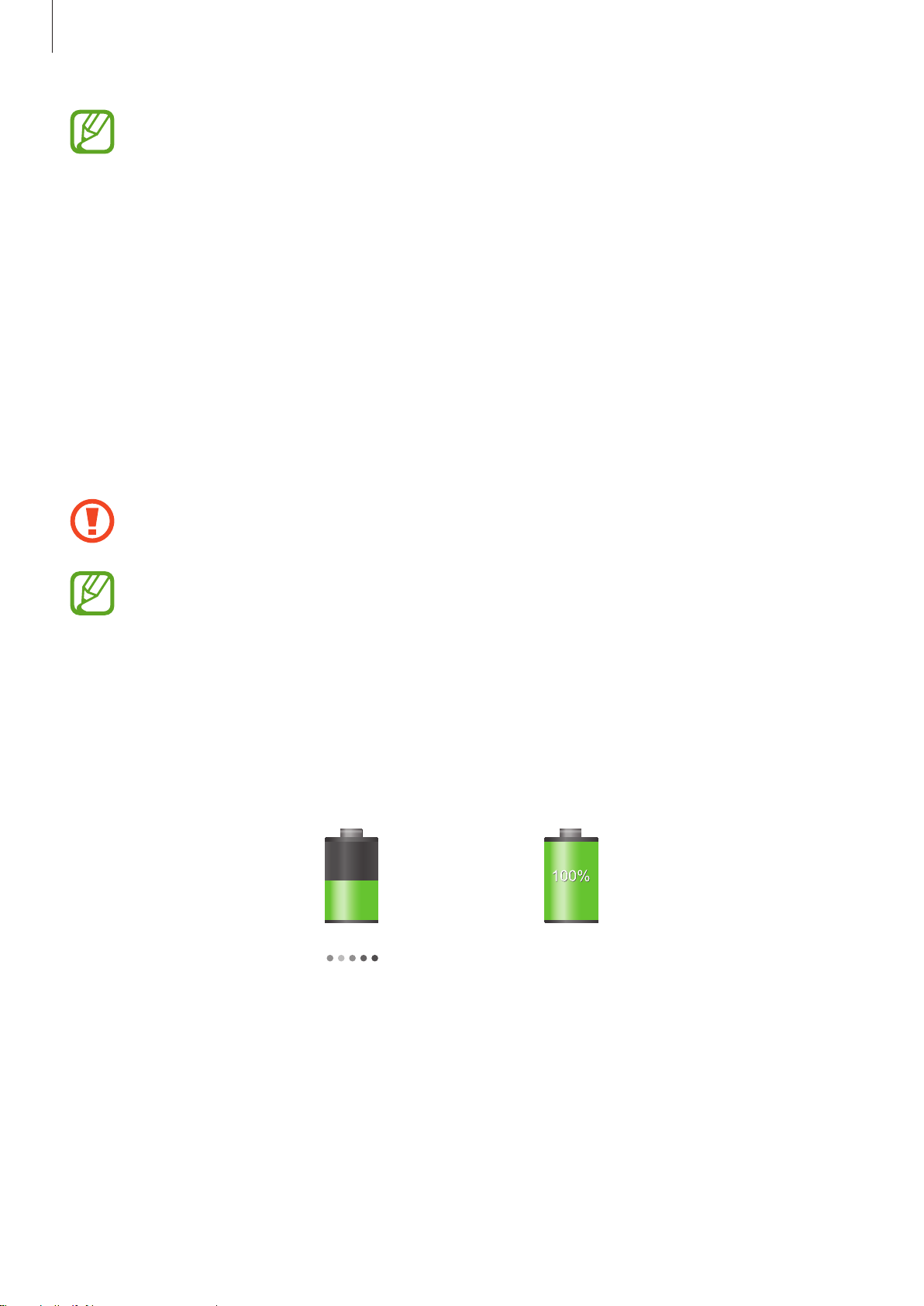
Primeiros Passos
•
O telefone pode ser utilizado enquanto carrega, porém pode levar mais tempo
para carregar a bateria completamente.
•
Se o aparelho receber uma fonte de alimentação instável enquanto carrega, o
touch screen pode não funcionar. Se isto acontecer, desconecte o carregador.
•
O aparelho pode se aquecer enquanto carrega. Isto é normal e não deve afetar
a vida útil ou desempenho de seu telefone. Se a bateria aquecer mais do que o
normal, o carregador pode parar de funcionar.
•
Se o seu telefone não carregar adequadamente, leve-o a uma Autorizada
Samsung.
Desconecte o aparelho do carregador depois que ele estiver completamente carregado.
Primeiro tire o conector do carregador de bateria do aparelho e depois, desconecte da
tomada.
Não retire a bateria enquanto o aparelho estiver conectado ao carregador de bateria.
Isso pode causar danos ao telefone.
Para economizar energia, retire o carregador quando não estiver em uso. O
carregador não possui um botão liga/desliga, então você deve retirá-lo da tomada
para evitar desperdício de energia. O carregador deve permanecer na tomada
quando em uso.
Verificar o status da bateria
Ao carregar a bateria quando o telefone está desligado, os seguintes ícones exibirão o status
atual da bateria:
Carregando
Completamente
carregado
13
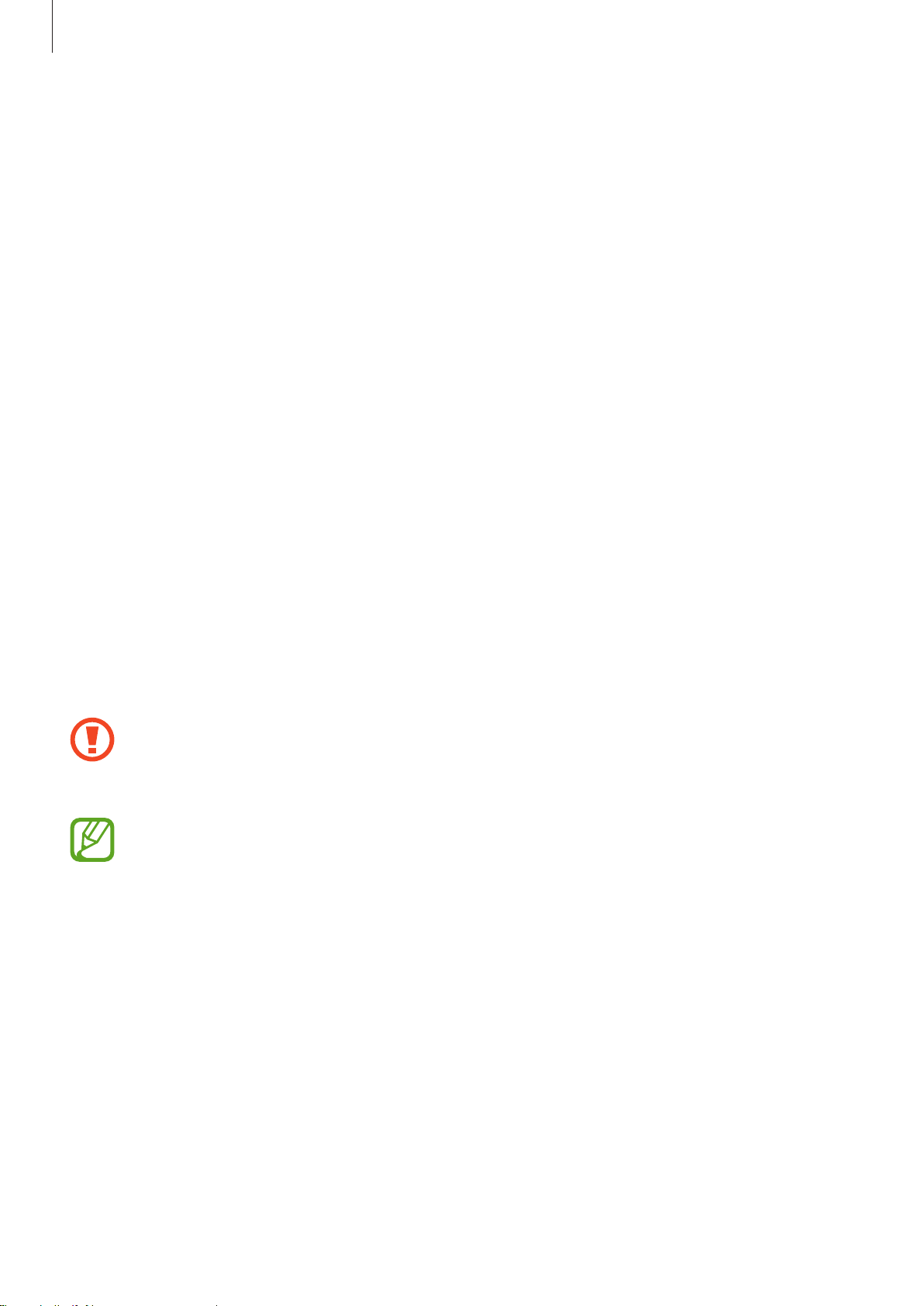
Primeiros Passos
Reduzir o consumo da bateria
Seu telefone oferece opções que ajudam a economizar a energia da bateria. Ao personalizar
essas opções e desativar funções de plano de fundo, você pode utilizar o telefone por mais
tempo entre carregamentos:
•
Quando não estiver utilizando o telefone, altere para o modo de espera ao pressionar a
tecla Liga/desliga.
•
Feche aplicações desnecessárias com o gerenciador de tarefas.
•
Desative a função Bluetooth.
•
Desative a função Wi-Fi.
•
Desative a sincronização automática da aplicações.
•
Diminua o tempo da luz de fundo.
•
Diminua o brilho do visor.
Inserir um cartão de memória
Seu telefone aceita cartões de memória com capacidade máxima de 64 GB. Dependendo do
fabricante e do tipo do cartão, alguns cartões de memória podem não ser compatíveis com
seu telefone.
Alguns cartões de memória podem não ser totalmente compatíveis com o telefone.
Utilizar um cartão de memória incompatível pode danificar seu aparelho ou o cartão
de memória ou corromper dados armazenados no cartão de memória.
•
Seu telefone suporta apenas estrutura de arquivo FAT para cartões de memória.
Ao inserir um cartão com uma estrutura de arquivo diferente, seu telefone irá
solicitar que o cartão seja formatado.
•
Excluir e gravar frequentemente diminuirá o tempo de vida útil do cartão de
memória.
•
Ao inserir um cartão de memória em seu dispositivo, o diretório do arquivo será
exibido na pasta
extSdCard
dentro da memória interna.
Remova a tampa da bateria.
1
Insira um cartão de memória com os contatos dourados virados para baixo.
2
14
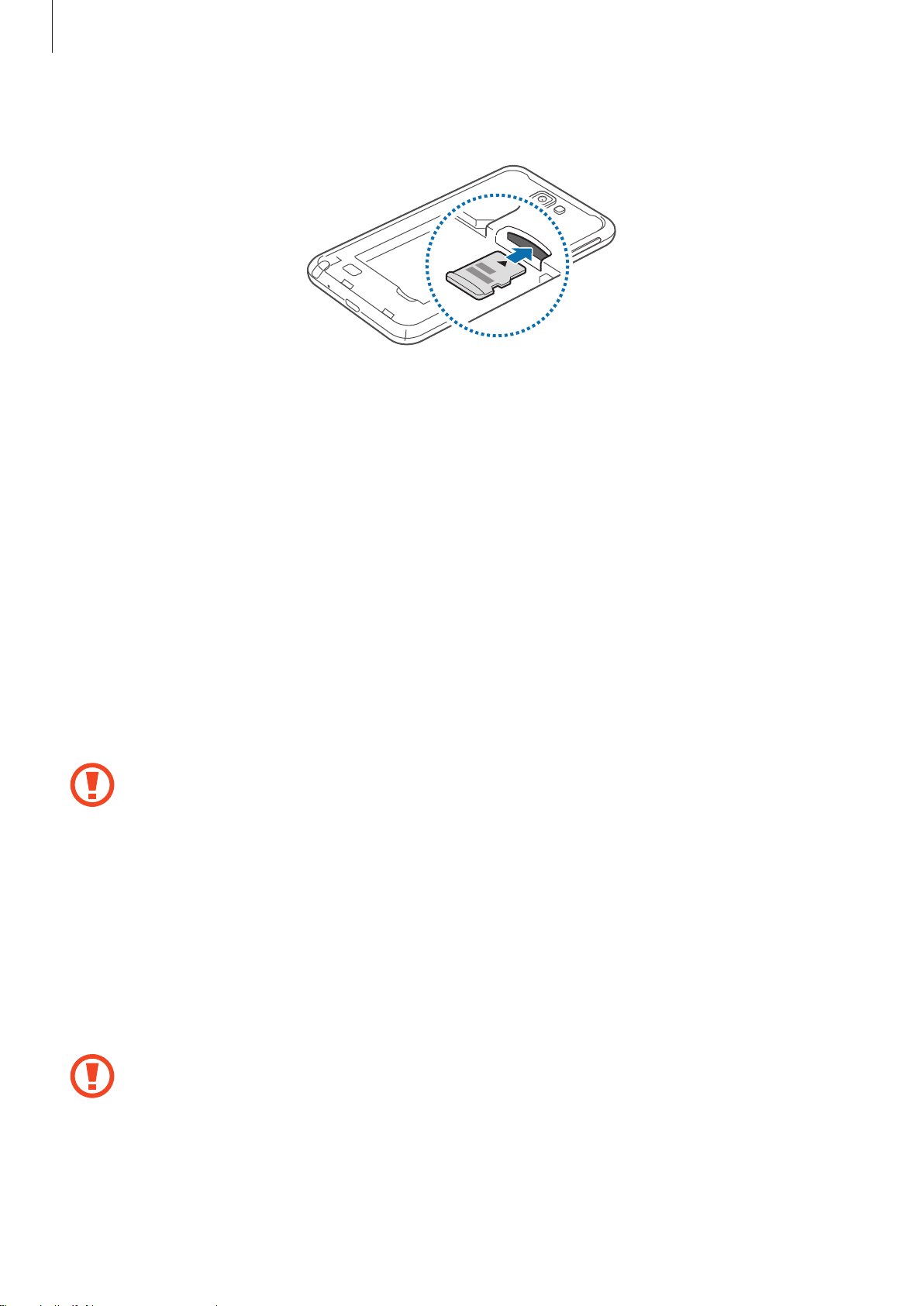
Primeiros Passos
Empurre o cartão para dentro do compartimento até que ele trave no local.
3
Recoloque a tampa da bateria.
4
Remover o cartão de memória
Antes de remover o cartão de memória, primeiro desinstale para uma remoção segura. Na
Apps
→
tela inicial, pressione
Remova a tampa da bateria.
1
Empurre o cartão de memória gentilmente até ele se desconectar do telefone e retire-o.
2
Recoloque a tampa da bateria.
3
Não remova um cartão de memória enquanto o telefone transfere ou acessa
informações. Uma vez que isso poderia resultar em perda de dados e/ou danos ao
cartão ou ao telefone.
Ajustes
→
Armazenamento
→
Remover o cartão SD
→ OK.
Formatar o cartão de memória
Formatar o cartão de memória em um computador pode causar incompatibilidade com seu
telefone. Formate o cartão de memória apenas no telefone.
Na tela inicial, pressione
Formatar cartão SD
Antes de formatar o cartão de memória, não se esqueça de fazer uma cópia de
segurança de todos os dados importantes armazenados em seu telefone. A garantia
do fabricante não cobre perda de dados em virtude de ações de usuários.
Apps
→
Apagar tudo.
→
Ajustes
→
Armazenamento
15
→
Formatar cartão SD
→
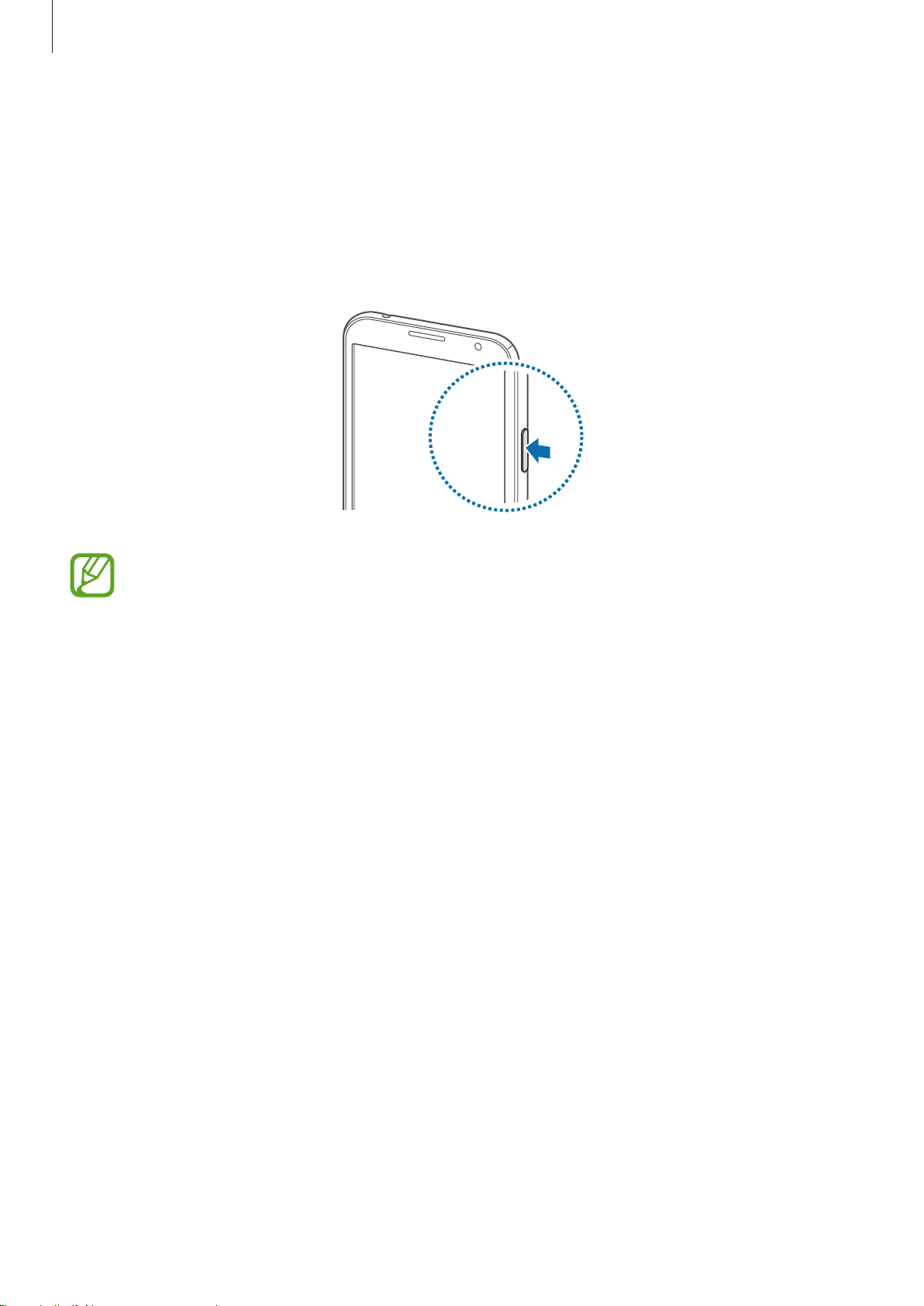
Primeiros Passos
Ligar ou desligar seu telefone
Se estiver ligando seu aparelho pela primeira vez, siga as instruções na tela para configurar
seu aparelho.
Mantenha pressionada a tecla Ligar/desligar por alguns segundos para ligar ou desligar o
aparelho.
•
Siga todos os avisos e instruções recomendados pelo pessoal autorizado em áreas
onde dispositivos sem fio são proibidos, tais como aviões e hospitais.
•
Mantenha pressionada a tecla Liga/desliga e pressione
desativar as funções de rede.
Para desligar o aparelho, mantenha a tecla Ligar pressionada e, em seguida, selecione
Desligar → OK.
Modo Offline
para
Ao segurar o telefone
Não cubra a área da antena com suas mãos ou outros objetos. Isto pode causar problemas de
conectividade ou desgastar a bateria.
Bloquear ou desbloquear o telefone
Quando não estiver em uso, bloqueie o telefone para prevenir operações não desejadas.
Pressionar a tecla Liga/desliga desativa a tela e coloca o telefone no modo de bloqueio. O
telefone bloqueia automaticamente quando não utilizado por um determinado período de
tempo.
Para desbloquear o telefone, pressione a tecla Liga/desliga ou a tecla Início quando o touch
screen estiver desativado e, em seguida, deslize seu dedo em qualquer direção.
16
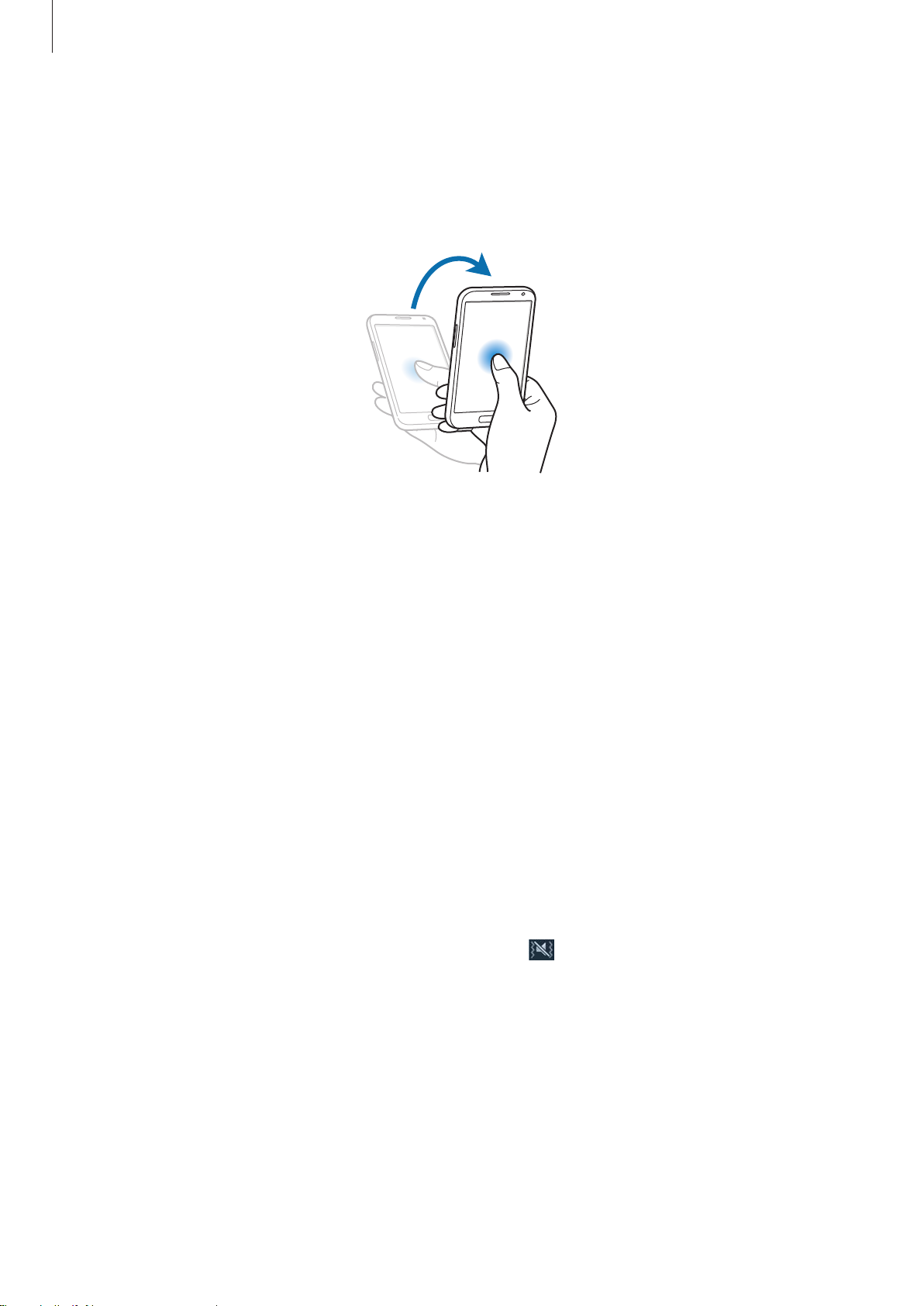
Primeiros Passos
Você pode usar movimentos para desbloquear a tela. Na lista de aplicações, selecione
→
Tela de bloqueio
Para desbloquear a tela, mantenha um ponto pressionado na tela e incline o aparelho para
frente.
→
Bloqueio de tela
→
Movimento
→ OK.
Ajustes
Ajustar o volume
Pressione a tecla de Volume para cima ou para baixo para ajustar o volume do toque do
telefone ou ajustar o volume do som ao reproduzir músicas ou vídeos.
Mudar para o perfil Silencioso
Use um dos seguintes métodos:
•
Mantenha pressionada a tecla Volume para baixo até alterar para o modo silencioso.
•
Mantenha a tecla Ligar pressionada e depois selecione Silenciar .
•
Abra o painel de notificações no topo da tela e selecione
Você pode configurar o aparelho para alertá-lo de vários eventos no Modo silencioso.
Mantenha a tecla Ligar pressionada e depois selecione
Som.
.
17
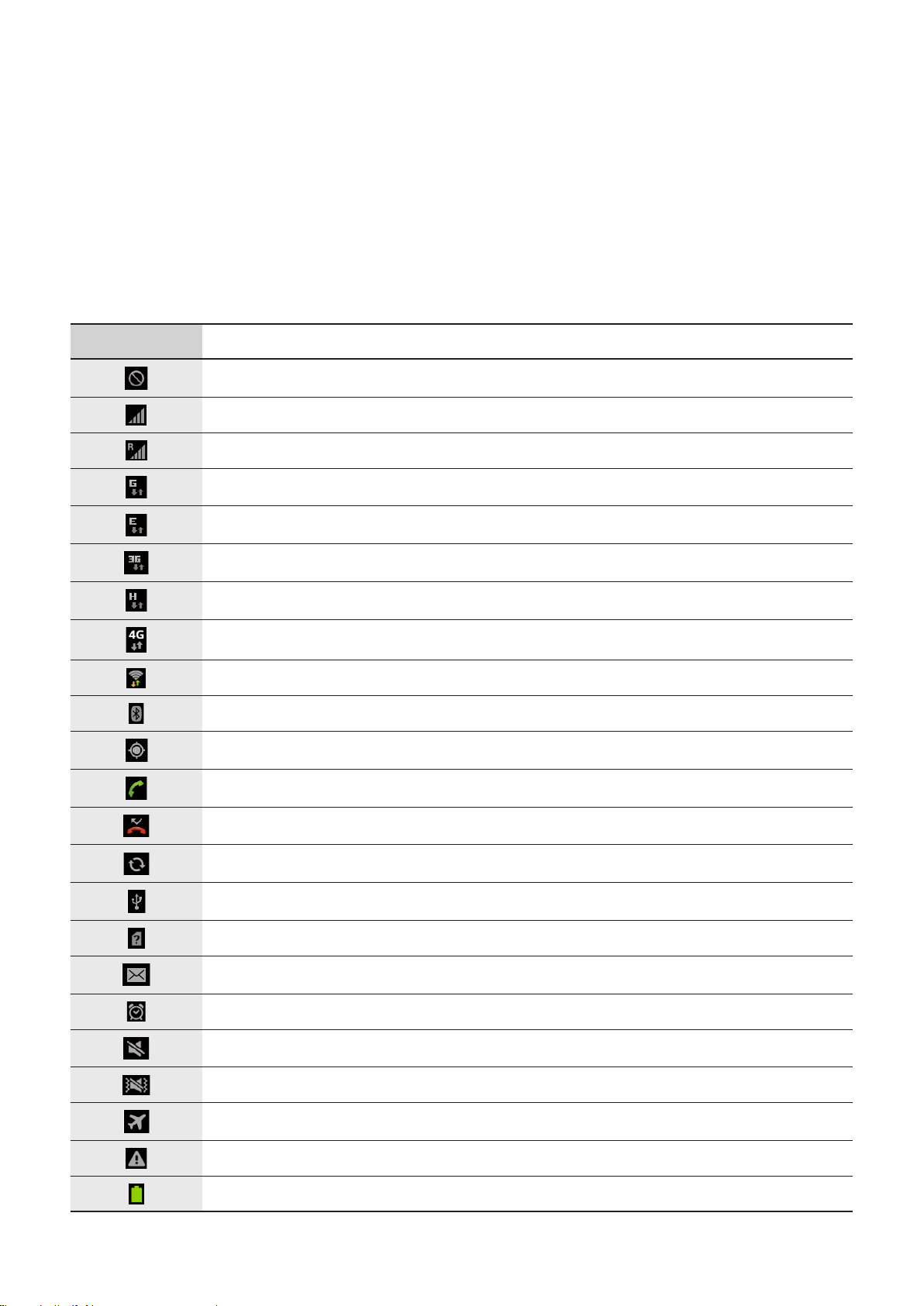
Informações básicas
Ícones indicadores
Os ícones exibidos no topo da tela fornecem informações sobre o status do telefone. Os
ícones listados na tabela abaixo são os mais comuns.
Ícone Significado
Sem sinal
Intensidade do sinal
Roaming (fora de área)
Rede GPRS conectada
Rede EDGE conectada
Rede UMTS conectada
Rede HSDPA conectada
Rede LTE (4G) conectada
Wi-Fi conectado
Função Bluetooth ativada
GPS ativado
Chamada em andamento
Chamada perdida
Sincronizado com a web
Conectado ao computador
Nenhum chip inserido
Nova mensagem de texto ou multimídia
Alarme ativado
Modo silencioso ativado
Modo vibração ativado
Modo Offline ativado
Erro ocorrido ou atenção necessária
Nível de energia da bateria
18
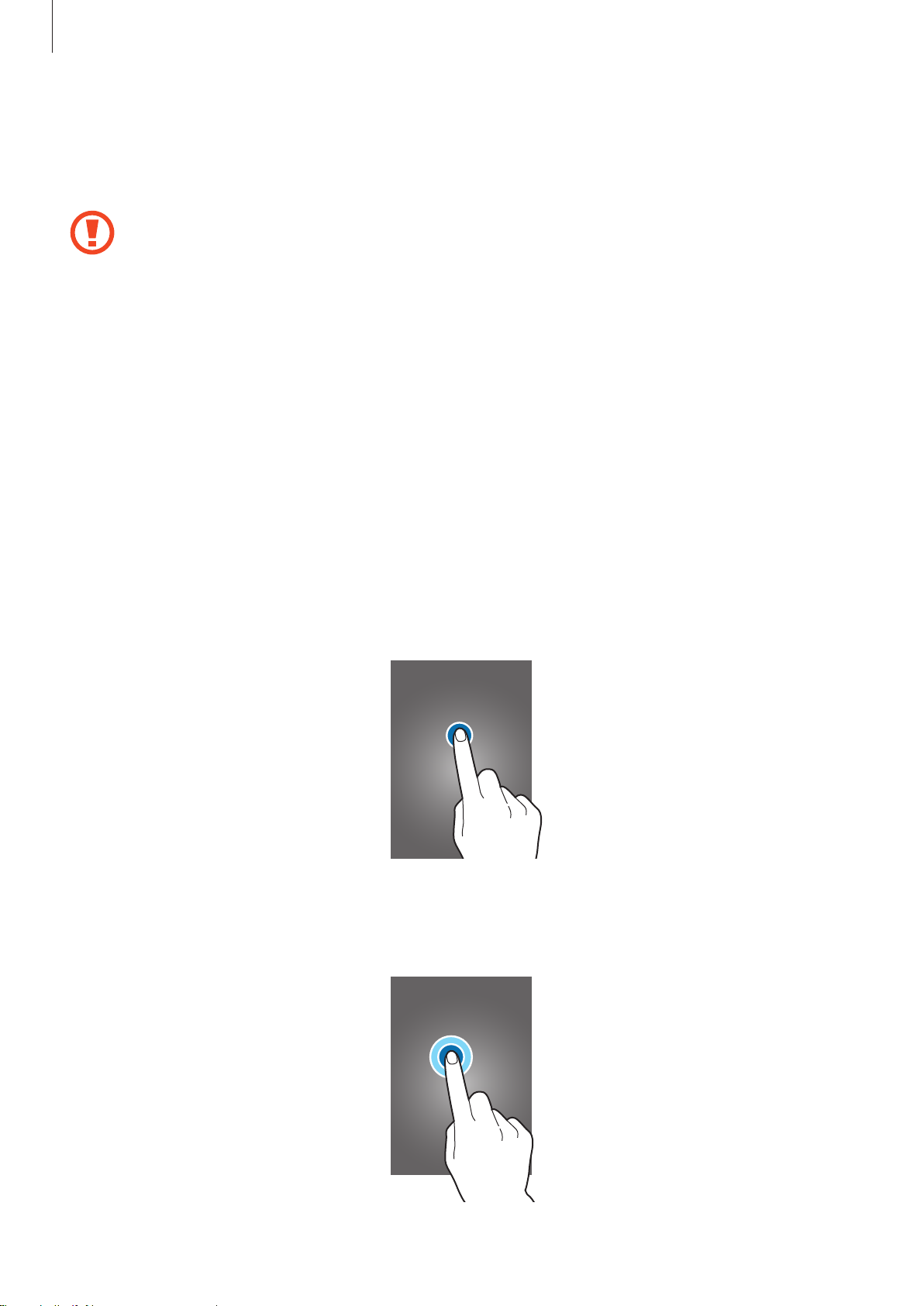
Informações básicas
Utilizar o touch screen
Utilize somente seus dedos ou a S Pen para utilizar o touch screen.
•
Não permita que a tela entre contato com outros dispositivos elétricos. Descargas
eletrostáticas podem causar mau funcionamento da tela .
•
Não permita que o touch screen entre contato com a água. O touch screen pode
ter um mau funcionamento quando exposto a condições úmidas ou à água.
•
Para evitar arranhões na tela, não utilize ferramentas afiadas ou pontiagudas.
•
Deixar o touch screen inativo por longos períodos de tempo pode resultar em
resquício de imagem (imagem desvanecendo na tela) ou imagem fantasma.
Desative o touch screen quando não estiver utilizando o telefone.
Gestos manuais
Tocar
Para abrir uma aplicação, selecionar um item do menu, pressionar uma tecla na tela ou inserir
um caractere utilizando o teclado na tela, toque com um dedo.
Manter pressionado
Mantenha um item pressionado por mais de 2 segundos para acessar as opções disponíveis.
19
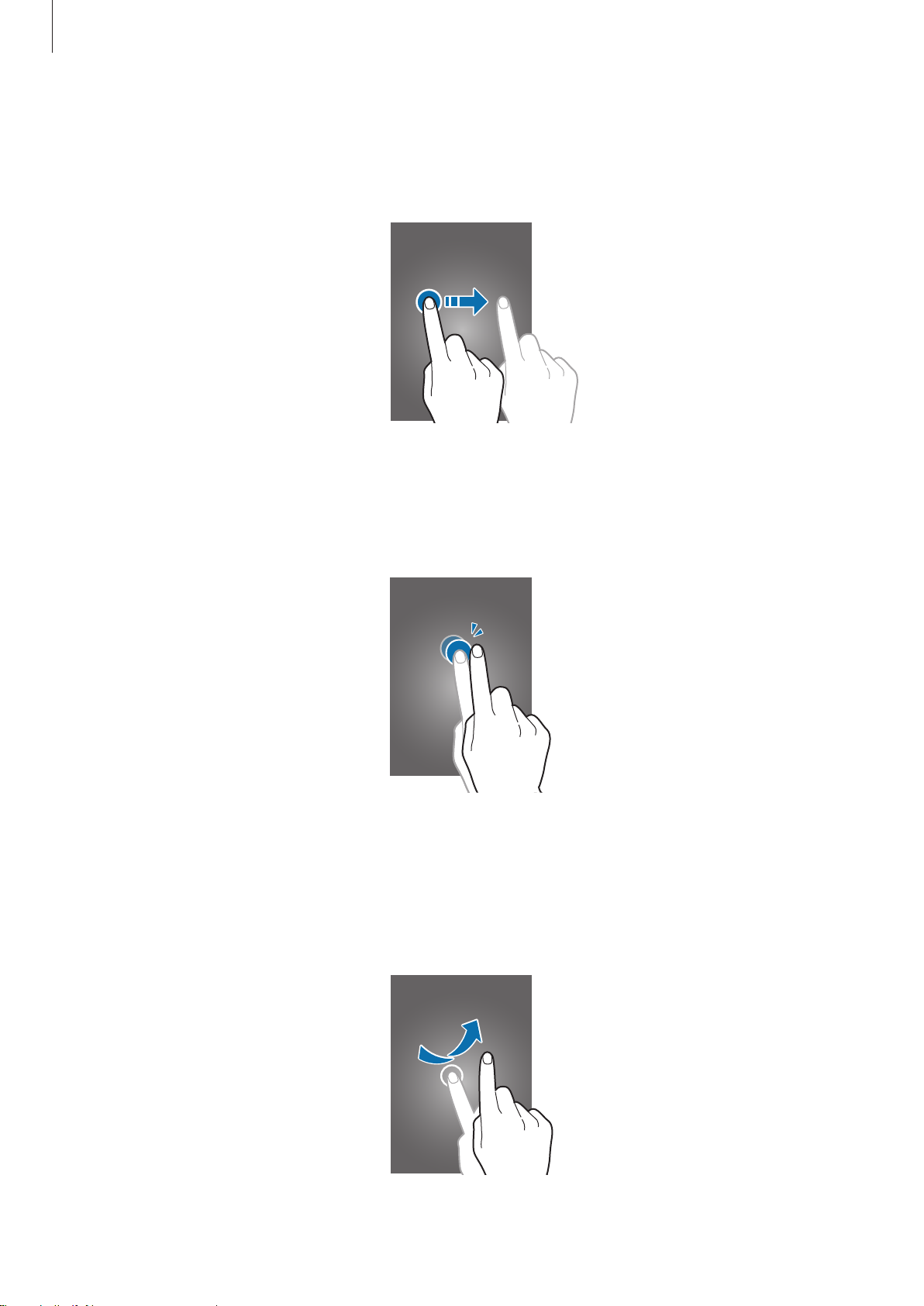
Informações básicas
Arrastar
Para mover um ícone, miniatura de imagem ou pré-visualizar uma nova localização,
mantenha-o pressionado e arraste-o para a posição desejada.
Tocar duas vezes
Toque duas vezes numa página da internet, mapa ou imagem para aumentar o zoom. Toque
duas vezes novamente para retornar.
Deslizar
Deslize para a esquerda ou para a direita na Tela inicial ou na Tela de aplicações para visualizar
outro painel. Deslize para cima ou para baixo para percorrer numa página da internet ou
numa lista como a de contatos.
20
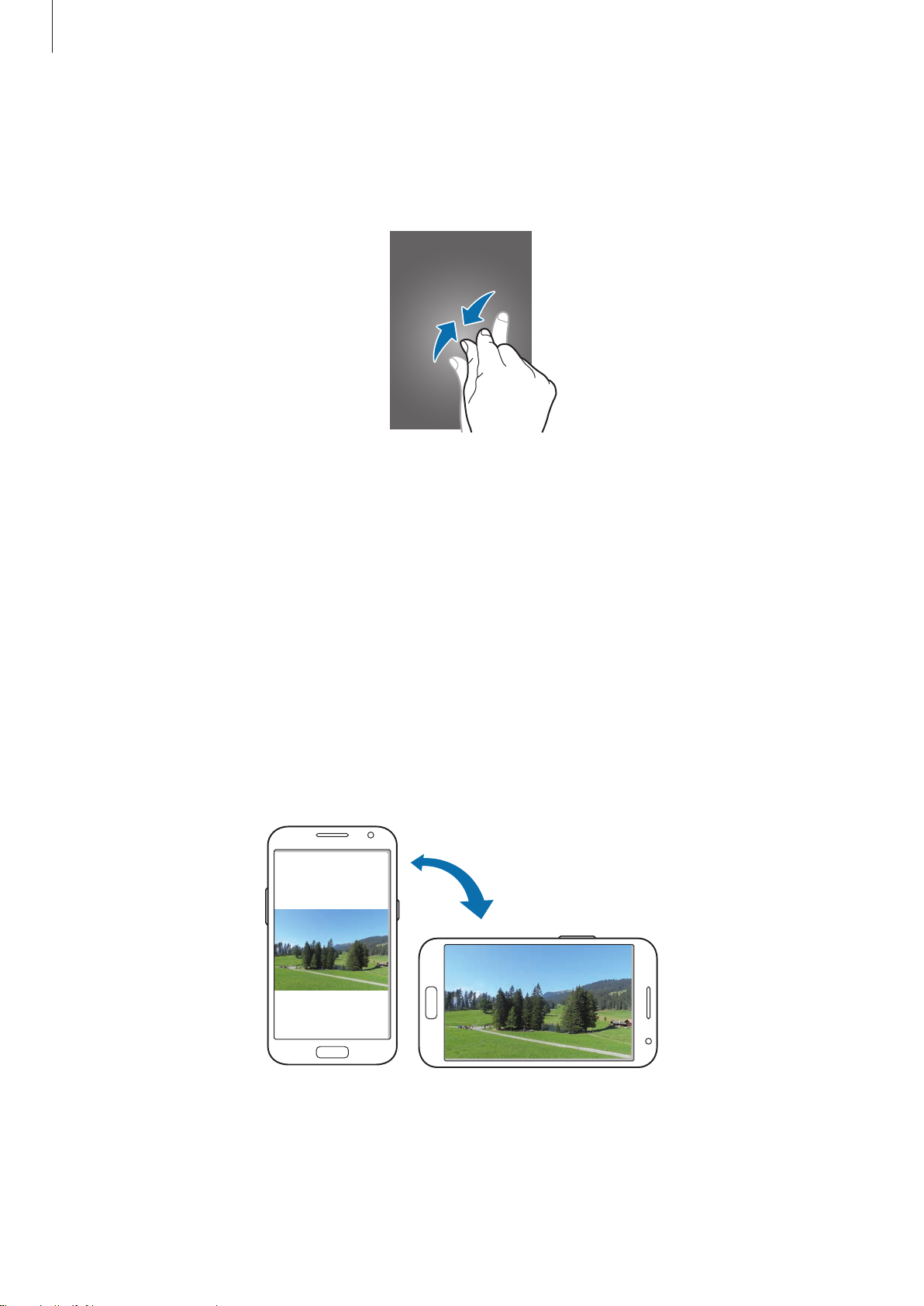
Informações básicas
Pinçar
Afaste dois dedos numa página da internet, mapa ou imagem para aumentá-la. Junte seus
dedos para diminuir o zoom.
Controle de movimentos
Movimentos simples permitem facilmente o uso do controle do telefone.
Antes de utilizar os movimentos, certifique-se de que a função de movimento esteja ativada.
Na Tela inicial, pressione
deslize o seletor para a direita ao lado de
Rotacionar a tela
Muitas aplicações permitem a tela na orientação retrato ou paisagem. Rotacionar o telefone
faz com que a tela ajuste automaticamente para caber na nova tela de orientação.
Apps
→
Ajustes
→ Meus dispositivo →
Movimento
.
Movimento
, e em seguida
21
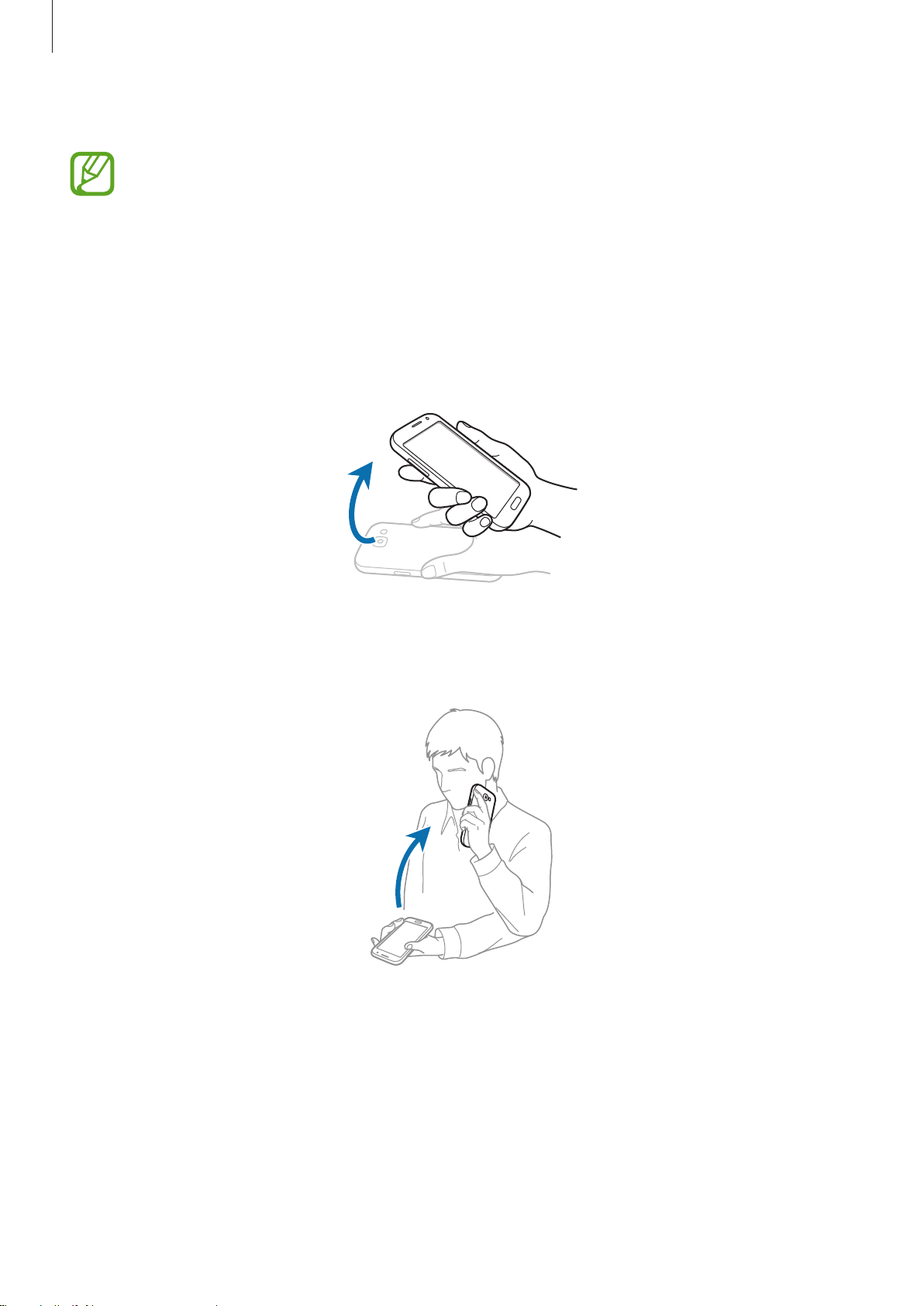
Informações básicas
Para prevenir a tela de rotacionar, abra o painel de atalhos e selecione
•
Algumas aplicações não permitem a rotação da tela.
•
Algumas aplicações exibem uma tela diferente dependendo da orientação. A
calculadora muda para calculadora científica ao rotacionar a tela para o modo
paisagem.
Rotação de tela
.
Pegar o telefone
Ao pegar o telefone após estar na tela de espera por algum tempo ou quando a tela estiver
desativada, o aparelho irá vibrar se você tiver chamadas perdidas ou novas mensagens.
Colocar no ouvido
Enquanto visualiza os detalhes de uma chamada, contato ou uma mensagem, coloque o
aparelho no ouvido para efetuar uma ligação.
22
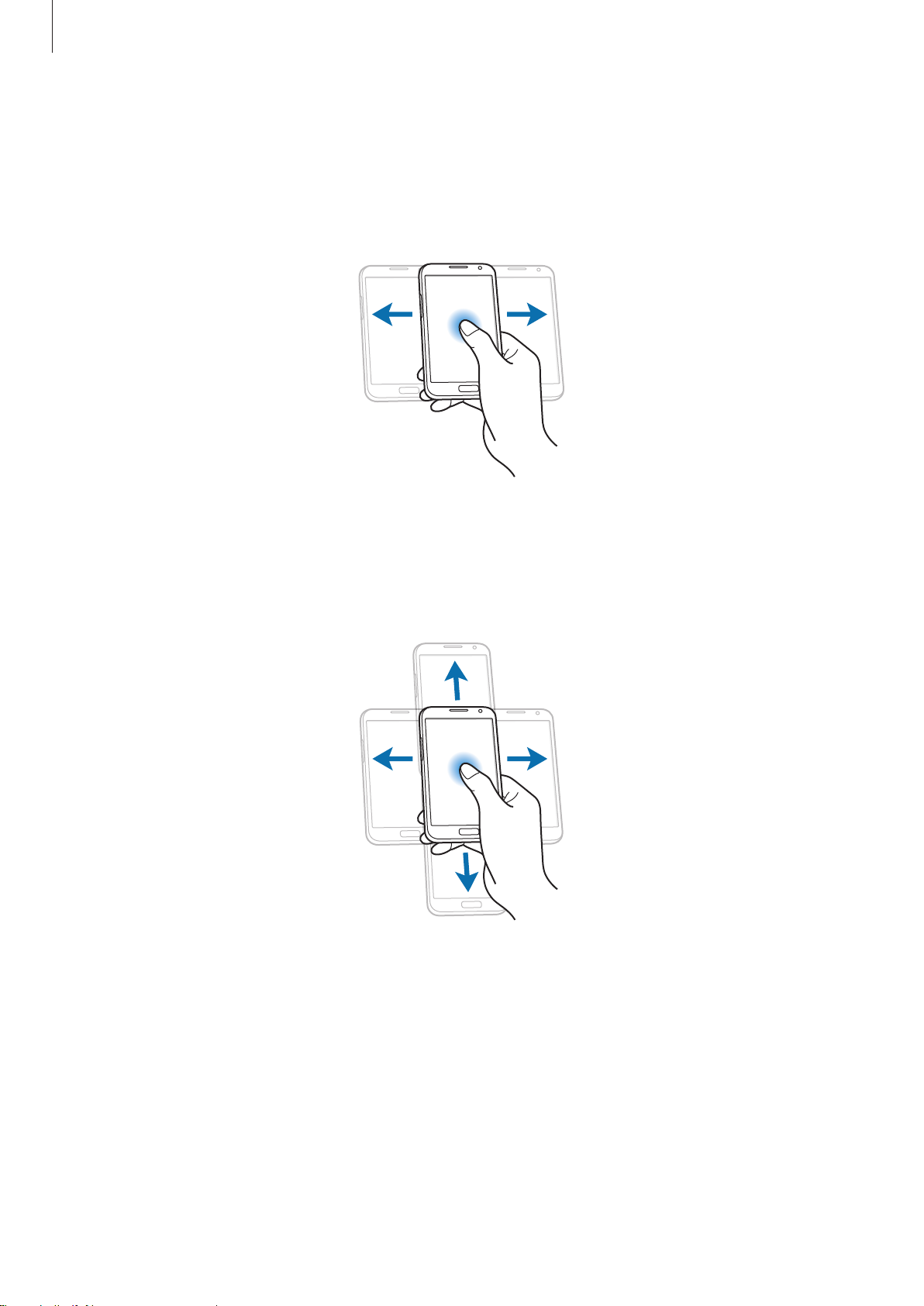
Informações básicas
Deslocamento horizontal
Mantenha um item pressionado na tela e depois mova o telefone horizontalmente para a
esquerda ou direita para mover o item para outra página na tela de espera ou na lista de
aplicações.
Deslocamento multidirecional
Ao aumentar o zoom de uma imagem, mantenha pressionado um ponto na tela e em
seguida deslize o aparelho em qualquer direção para percorrer entre a imagem.
23
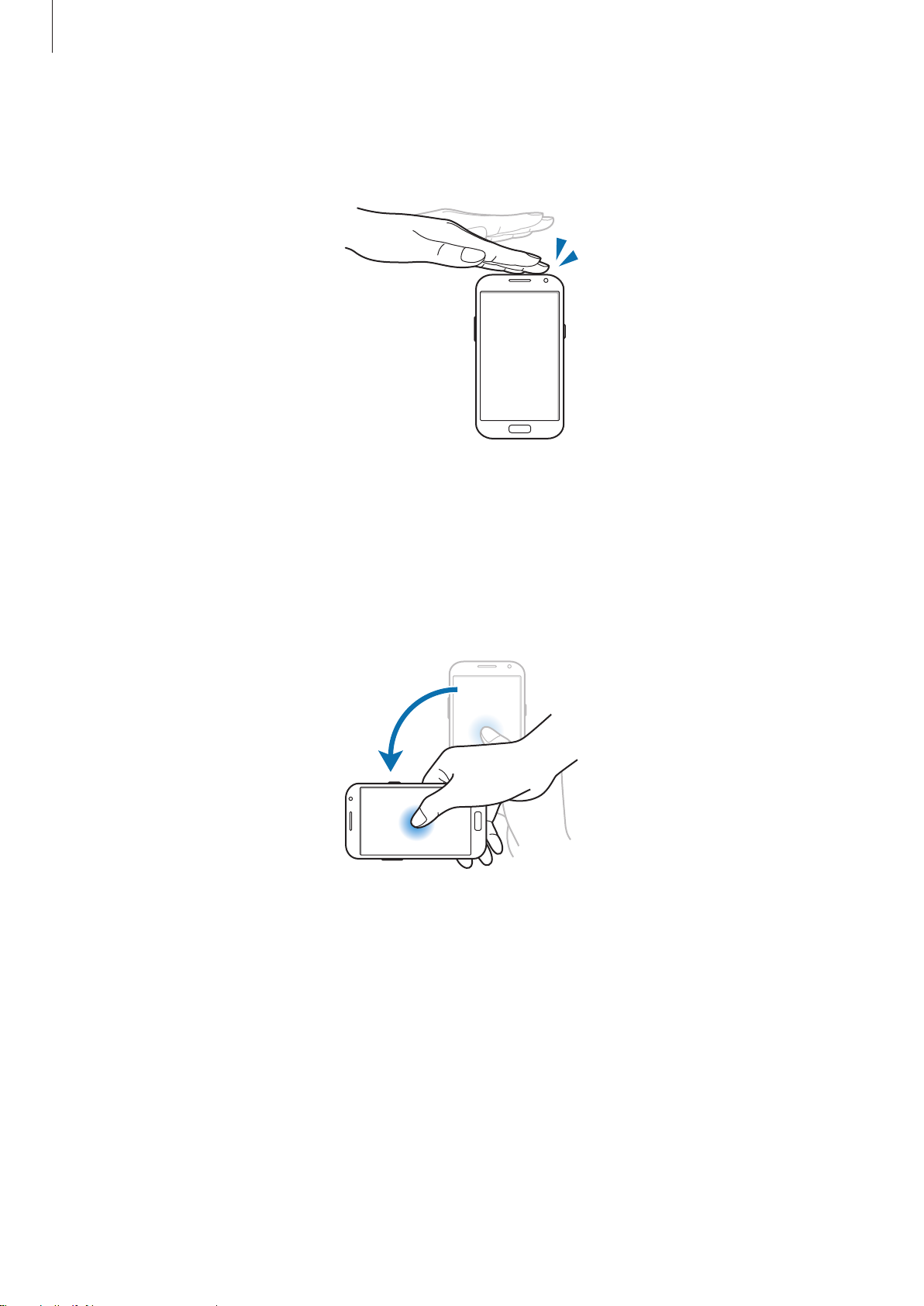
Informações básicas
Tocar duas vezes
Toque duas vezes o dispositivo para mover para o topo da lista de contatos ou e-mails.
Girar
Quando a tela está bloqueada, mantenha a tela pressionada e gire o aparelho para o modo
Paisagem para iniciar a câmera. Para usar este movimento, na tela de aplicações, toque em
Apps
→
Ajustes
Acesso rápido à Câmera
→
Tela de bloqueio
para a direita.
→
Opções de bloqueio de tela
, e deslize o seletor
24
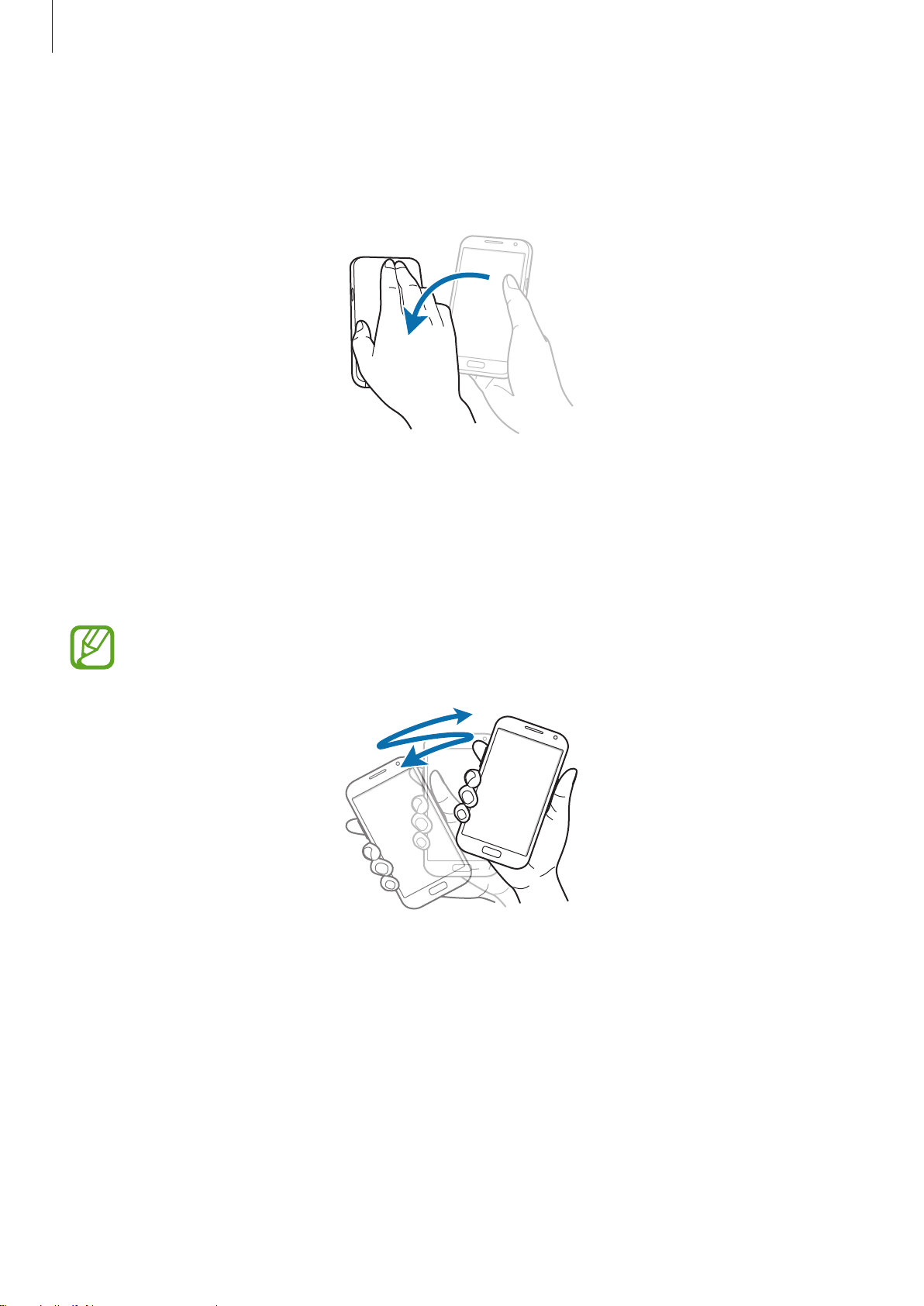
Informações básicas
Inverter
Posicione o telefone com a face virada para baixo para silenciar toques de chamada ou pausar
a reprodução de mídia ou silenciar o rádio.
Agitar
•
Agite seu telefone para pesquisar por dispositivos Bluetooth ativados.
•
Agite seu telefone para atualizar a lista de e-mails ou informações do Yahoo News, Yahoo
Finance ou AccuWeather.
As atualizaçãoes não ocorrem para widgets na tela Inicial.
25
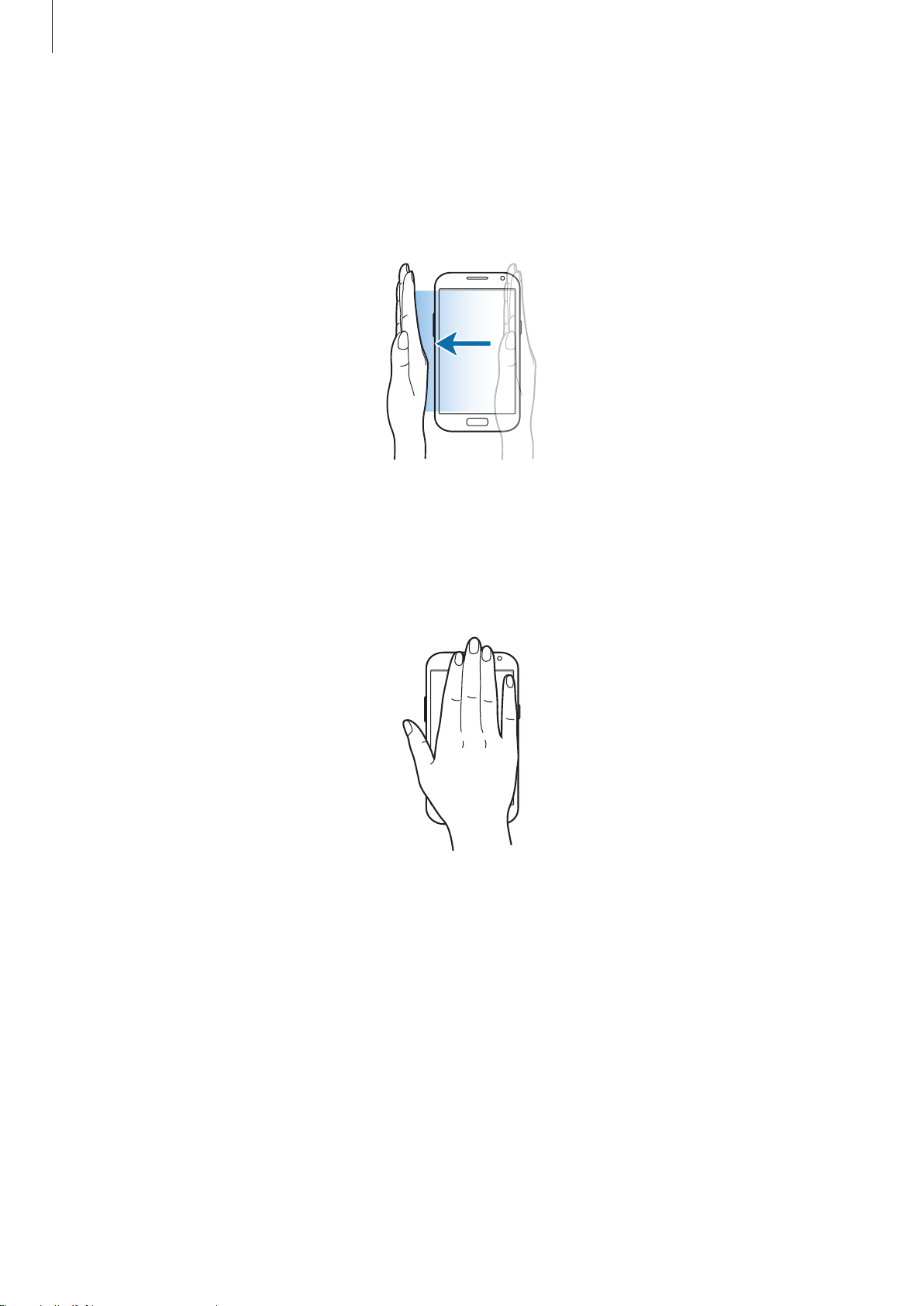
Informações básicas
Deslizar
Deslize a palma de sua mão através da tela para capturar a imagem da tela A imagem é
salva em
aplicações.
Multimídia
→
Screenshots
. Não é possível capturar a tela enquanto usa algumas
Cobrir
Cubra a tela com a palma da mão para pausar a reprodução de música. Descubra a tela para
retomar a reprodução.
26
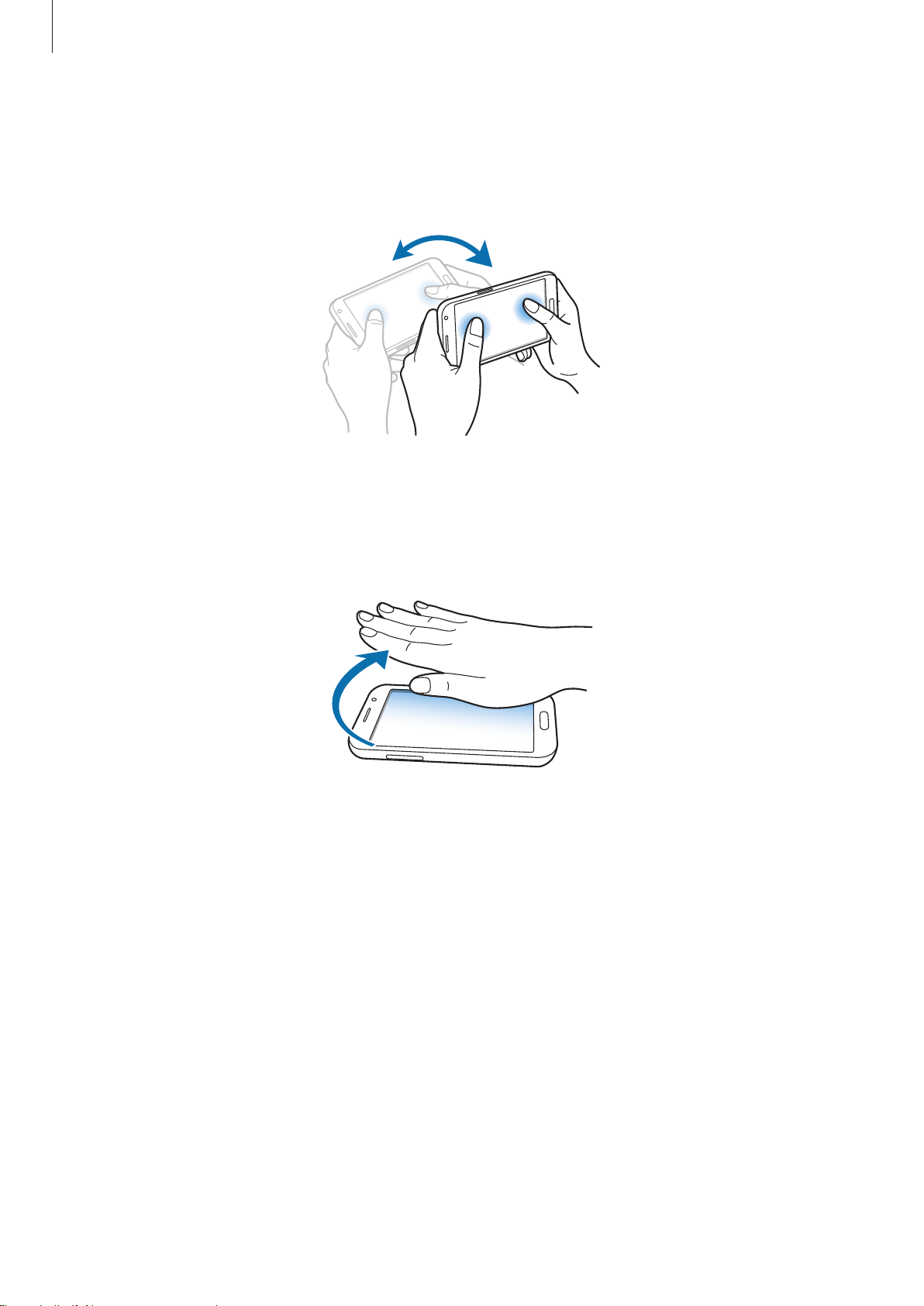
Informações básicas
Inclinar
Mantenha pressionado dois pontos na tela e depois incline o telefone para frente ou para trás
para aumentar ou diminuir o zoom.
Movendo sua mão
Mova sua mão sobre o sensor no topo da tela para ativar a tela e ver a quantidade de
chamadas perdidas, novas mensagens, nível de bateria e muito mais.
27
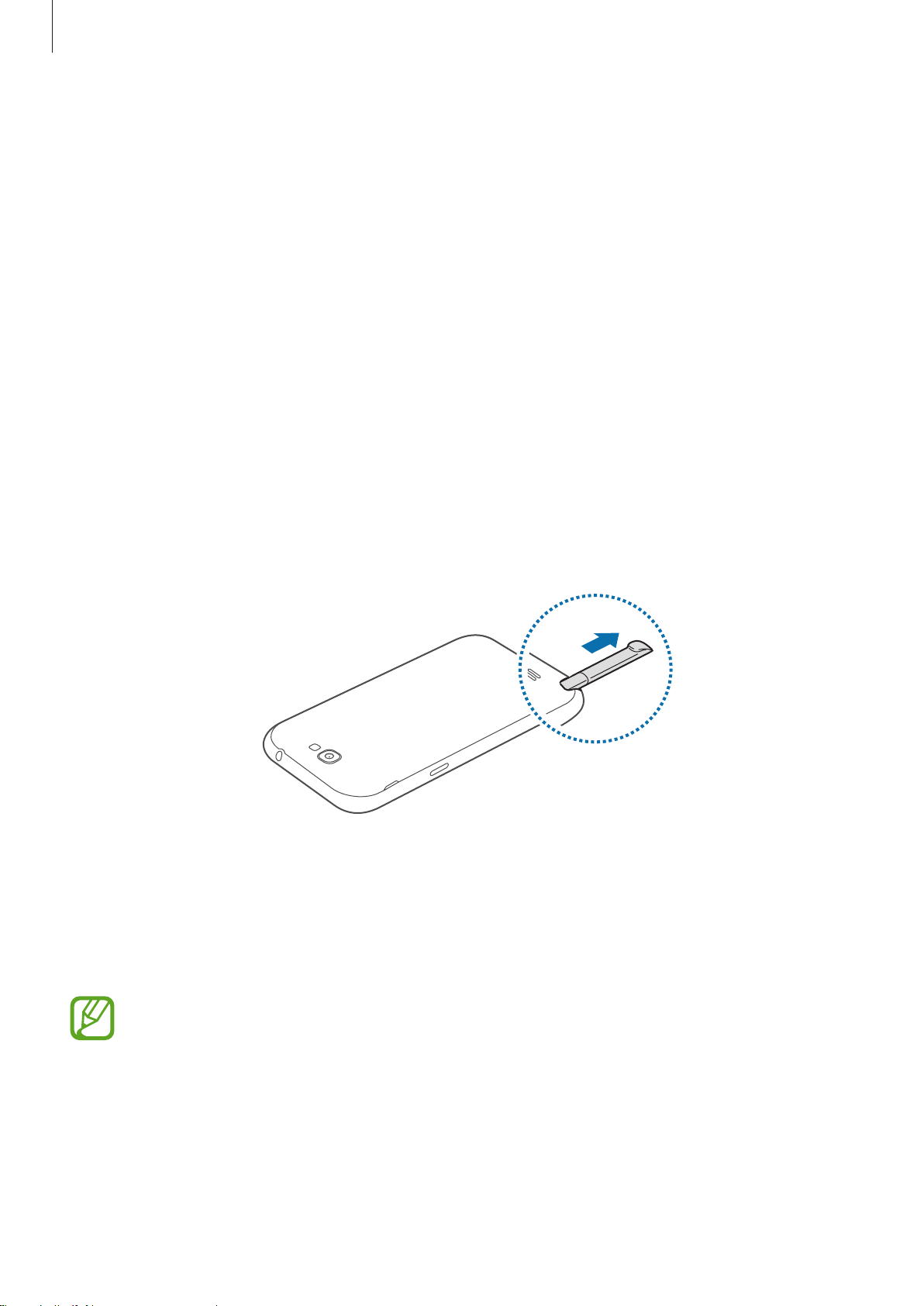
Informações básicas
Páginas contextuais
Permite a você usar as aplicações específicas baseadas em suas ações. Páginas contextuais
relacionadas a sua ação aparecem nas seguintes condições:
•
Ao retirar ou colocar a S Pen de seu compartimento.
•
Ao conectar um fone de ouvido ou a uma estação de mesa no telefone.
•
Quando você está em roaming.
Utilizar a S Pen
A S Pen fornecida pode ser usada para selecionar itens facilmente ou executar funções. Ações
utlizando a S Pen com o botão pressionado oferece comodidades adicionais, como a captura
de tela.
Retire a S Pen do compartimento.
Ao retirar, o aparelho detecta automaticamente e executa as seguintes funções:
•
Ativa a tela, quando estiver desativada
•
Inicia o S Note (durante uma chamada).
•
Abre a página da S Pen (a partir da tela de inicial).
•
Se a sua S Pen não estiver funcionando adequadamente, leve-a à uma Autorizada
Samsung. Consulte o site da Samsung para mais informações sobre a S Pen
•
Para melhores resultados, mantenha a S Pen mais perpendicular a tela e evite
utilizá-la em ângulos retos.
•
Os botões de Menu e Voltar não podem ser ativados pela S Pen.
28
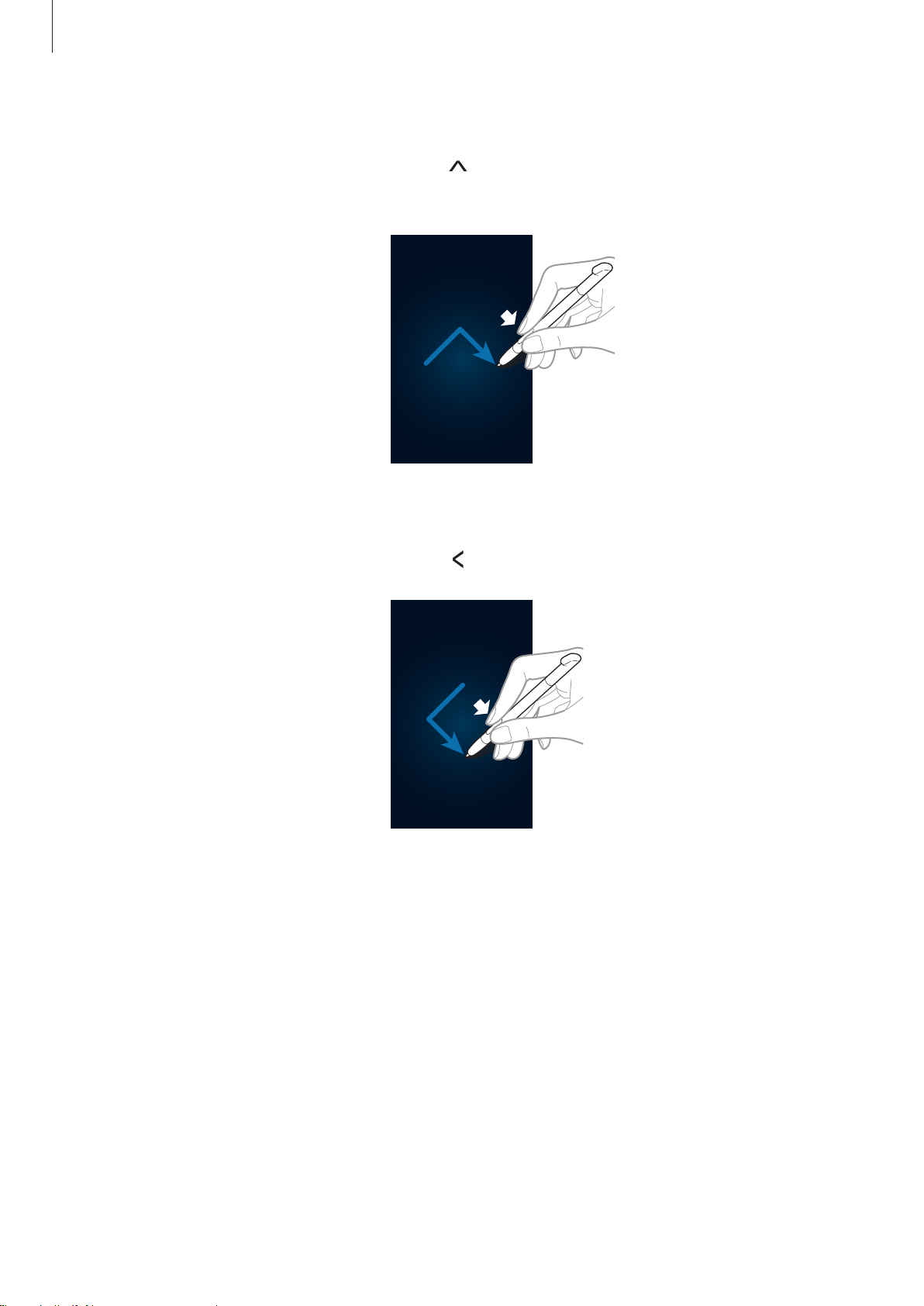
Informações básicas
Abrindo um menu
Com o botão da S Pen pressionado, desenhe para abrir a lista das opções disponíveis na
tela.
Desfazendo a última ação
Com o botão da S Pen pressionado, desenhe para desfazer a última ação.
29
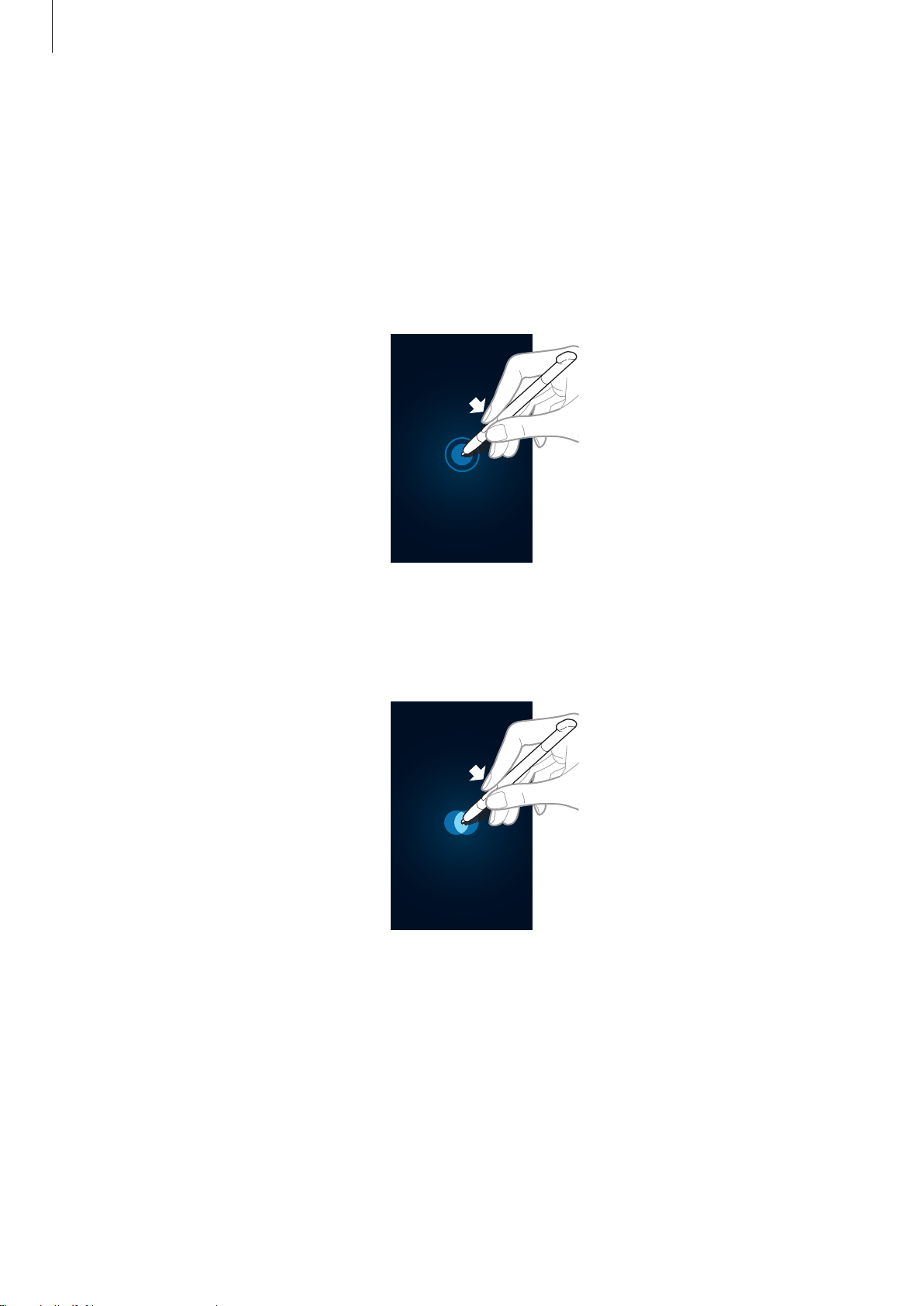
Informações básicas
Capturando a tela
Com o botão da S Pen pressionado, toque a tela até ouvir um som semelhante ao de câmera.
A imagem é salva em
É possível desenhar, escrever ou cortar uma imagem capturada. A imagem editada é salvo
em
Multimídia
Não é possível capturar a tela enquanto usa algumas aplicações.
→ pasta
Multimídia
IMG_edited
→ pasta
.
Screenshots.
Utilizar o S Note
Com o botão da S Pen pressionado, toque duas vezes a tela para iniciar o S Note.
30
